Lenovo E31-70 User Guide [bg]
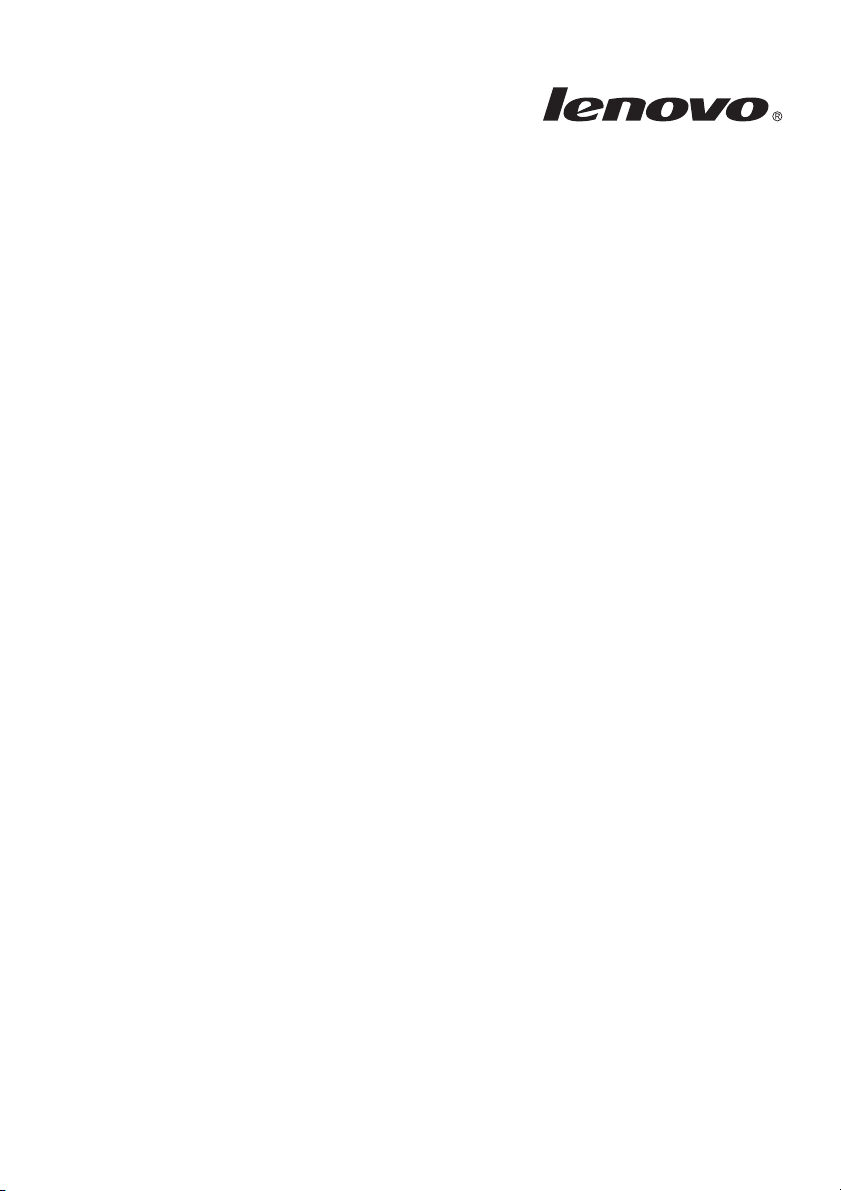
Ръководство за потребителя
Lenovo E31-70
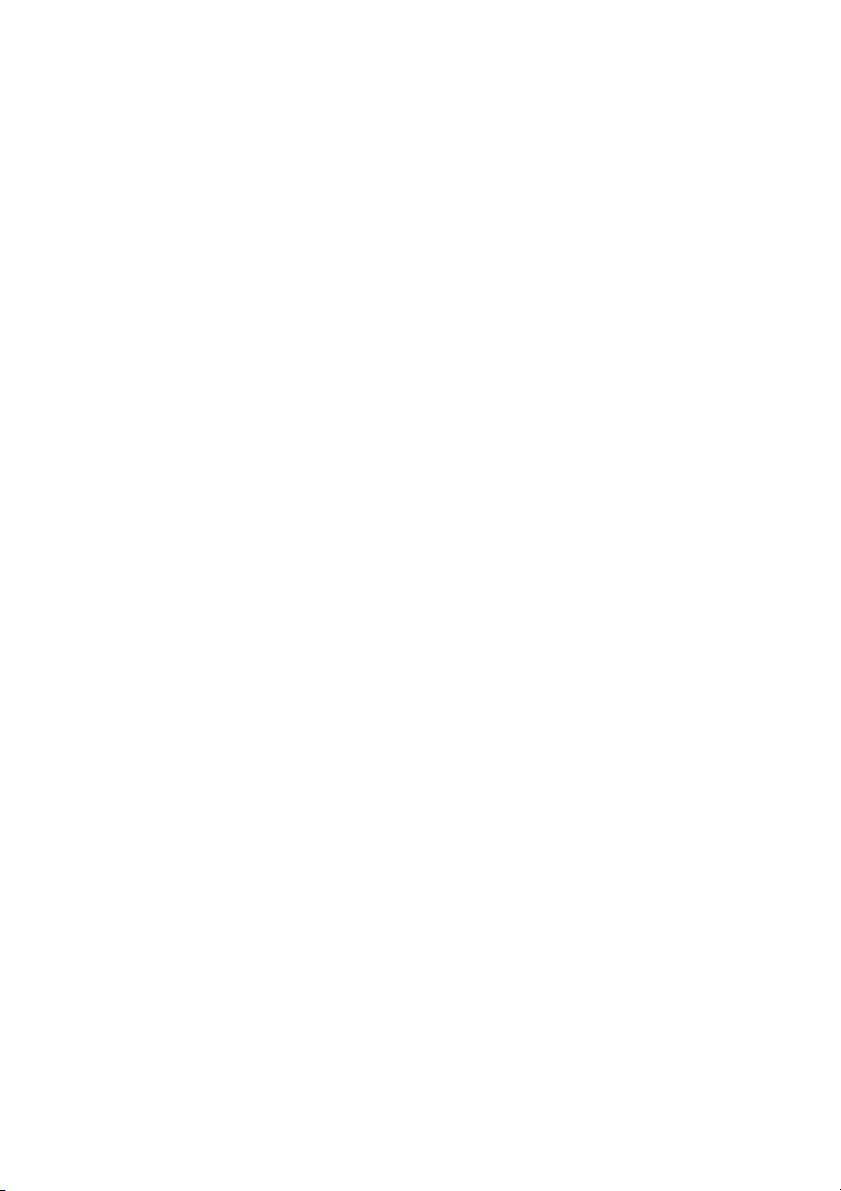
Преди да използвате тази информация и поддържания от нея продукт,
задължително прочетете и разберете следното:
• Ръководство за безопасност, гаранция и настройка
• Регулаторни изисквания
• “Важна информация за безопасността” на страница v
• Приложение Г “Бележки” на страница 61
Ръководство за безопасност, гаранция и настройка и Регулаторните изисквания са
качени на уеб сайта. За
да ги прегледате, посетете
http://www.lenovo.com/UserManuals.
Първо издание (март 2015 г.)
© Copyright Lenovo 2015.
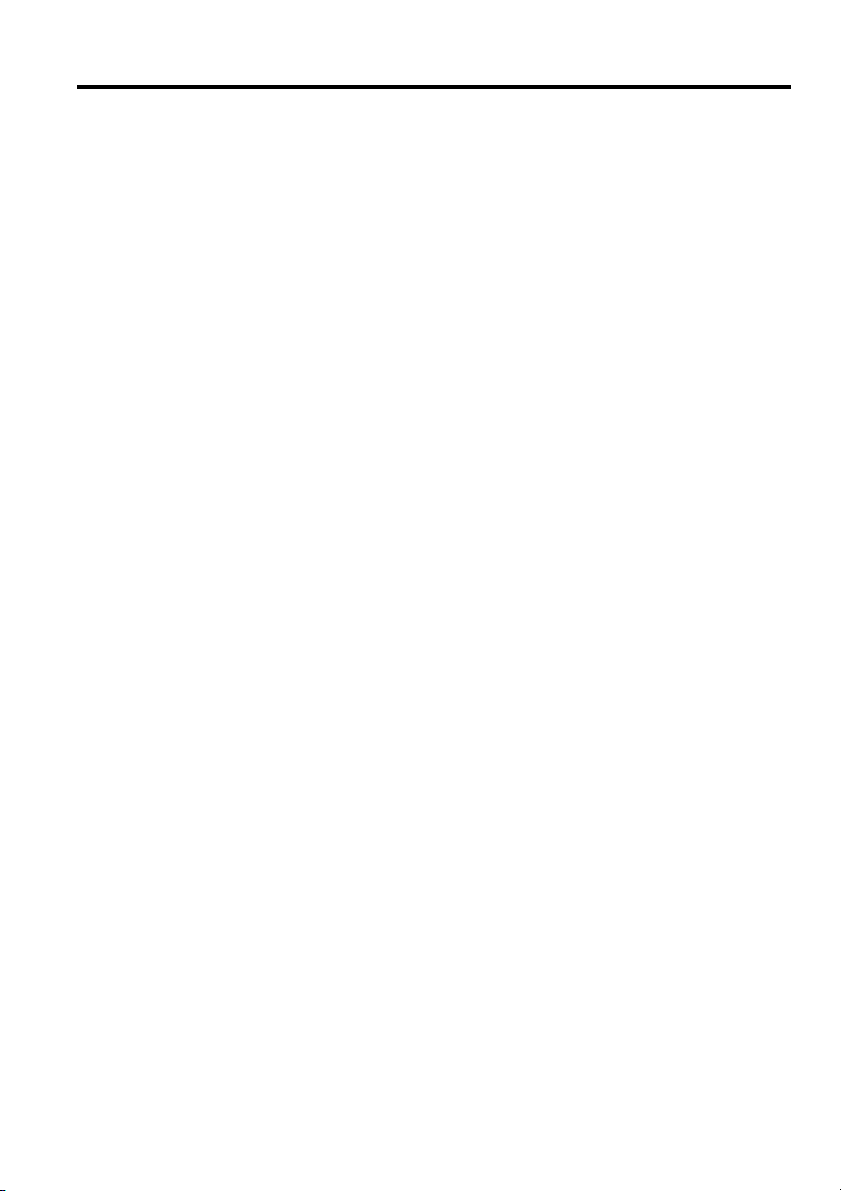
Съдържание
Прочетете първо............................................................................ iii
Важна информация за безопасността ...........................................................................................v
Условия, които изискват незабавни мерки ........................................................................... v
Насоки за безопасност ..........................................................................................................vii
Глава 1. Общ преглед на продукта.............................................. 1
Изглед отпред .................................................................................................................................. 1
Изглед отляво .................................................................................................................................. 4
Изглед отдясно ................................................................................................................................6
Изглед отдолу.................................................................................................................................. 8
Характеристики и спецификации.................................................................................................. 9
Глава 2. Използване на компютъра .......................................... 11
Често задавани въпроси ............................................................................................................... 11
Конфигуриране на операционната система ............................................................................... 12
Регистриране на компютъра ........................................................................................................ 12
Използване на клавиатурата ........................................................................................................ 13
Специални клавиши и индикатори...................................................................................... 13
Настройка на режим за бързи клавиши............................................................................... 14
Използване на тъчпада ................................................................................................................. 15
Използване на четец на карти...................................................................................................... 16
Поставяне на карта с памет .................................................................................................. 16
Премахване на карта с памет ............................................................................................... 16
Управление на захранването ....................................................................................................... 17
Проверяване на състоянието на батерията ......................................................................... 17
Използване на
Зареждане на батерията ........................................................................................................ 18
Удължаване на живота на батерията ................................................................................... 18
Пестене на енергия................................................................................................................ 19
Боравене с батерията............................................................................................................. 21
Свързване към мрежи................................................................................................................... 22
Ethernet връзка ....................................................................................................................... 22
Безжична връзка .................................................................................................................... 22
Променливотоков захранващ адаптер....................................................... 17
Глава 3. Вие и вашият компютър .............................................. 25
Достъпност и удобство................................................................................................................. 25
Информация за ергономичността ........................................................................................ 25
Глава 4. Защита............................................................................. 29
Прикрепяне на механична ключалка .......................................................................................... 29
Използване на пароли................................................................................................................... 29
© Copyright Lenovo 2015 i
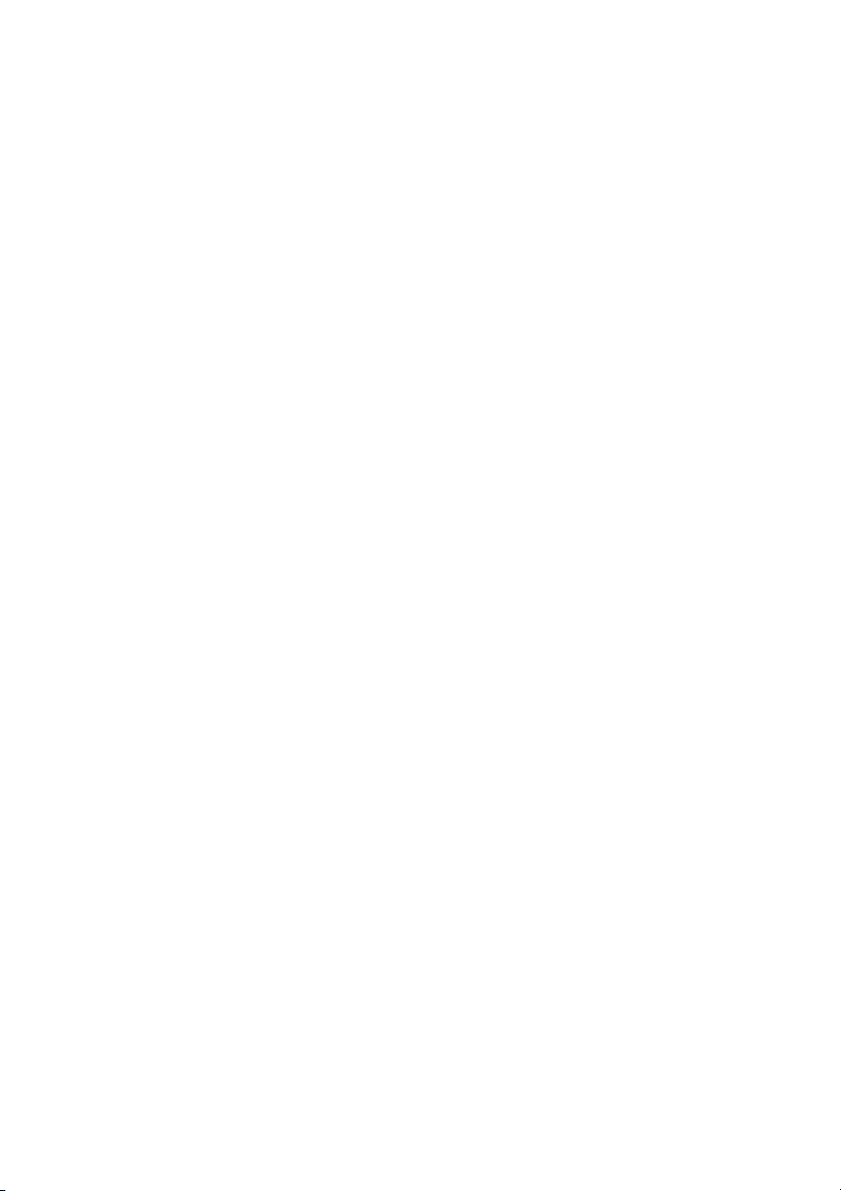
Глава 5. Система Lenovo OneKey Recovery..............................31
Архивиране на системния дял .....................................................................................................31
Възстановяване на системния дял, когато Windows може да се стартира ..............................31
Възстановяване на системния дял, когато Windows не може да се стартира .........................32
Глава 6. Предотвратяване на проблеми...................................33
Общи съвети за предотвратяване възникването на проблеми ..................................................33
Полагане на грижи за вашия компютър......................................................................................34
Глава 7. Отстраняване на проблеми с компютъра.................39
Отстраняване на проблеми ...........................................................................................................39
Проблеми с батерията и захранването ................................................................................39
Проблеми с екрана на компютъра........................................................................................41
Проблеми с дискове и други устройства за съхранение....................................................42
Проблеми с програмата OneKey Recovery..........................................................................43
Проблем с парола...................................................................................................................43
Проблем със звука .................................................................................................................43
Други проблеми .....................................................................................................................44
Приложение A. Информация за разпоредби ........................... 45
Допълнителна информация за безжични устройства................................................................45
ENERGY STAR информация за модел .......................................................................................47
Регулаторни изисквания за Бразилия ..........................................................................................48
Забележка относно класификация за износ ................................................................................48
Забележки относно електронно излъчване................................................................................. 48
Декларация за съответствие на Федералната комисия по комуникациите (FCC) ..........49
Приложение Б. Декларации за отпадъчна електрическа и
електронна апаратура и рециклиране....................................... 53
WEEE декларация за Китай .........................................................................................................53
Важна информация относно WEEE ............................................................................................53
Декларация за рециклиране за Япония .......................................................................................54
Информация за рециклиране за Бразилия ..................................................................................55
Информация относно повторното използване на батериите за САЩ и Канада .....................56
Информация относно повторното използване на батериите за Тайван...................................56
Информация относно повторното използване на батериите за Европейския съюз ...............56
Приложение В. Директива за ограничаване на опасни
вещества (RoHS)............................................................................59
RoHS за Индия...............................................................................................................................59
RoHS за Китай ...............................................................................................................................59
RoHS за Турция .............................................................................................................................60
RoHS за Украйна ...........................................................................................................................60
RoHS за Европейския съюз ..........................................................................................................60
Приложение Г. Бележки ...............................................................61
Търговски марки ...........................................................................................................................63
Индекс .............................................................................................65
ii Ръководство за потребителяe
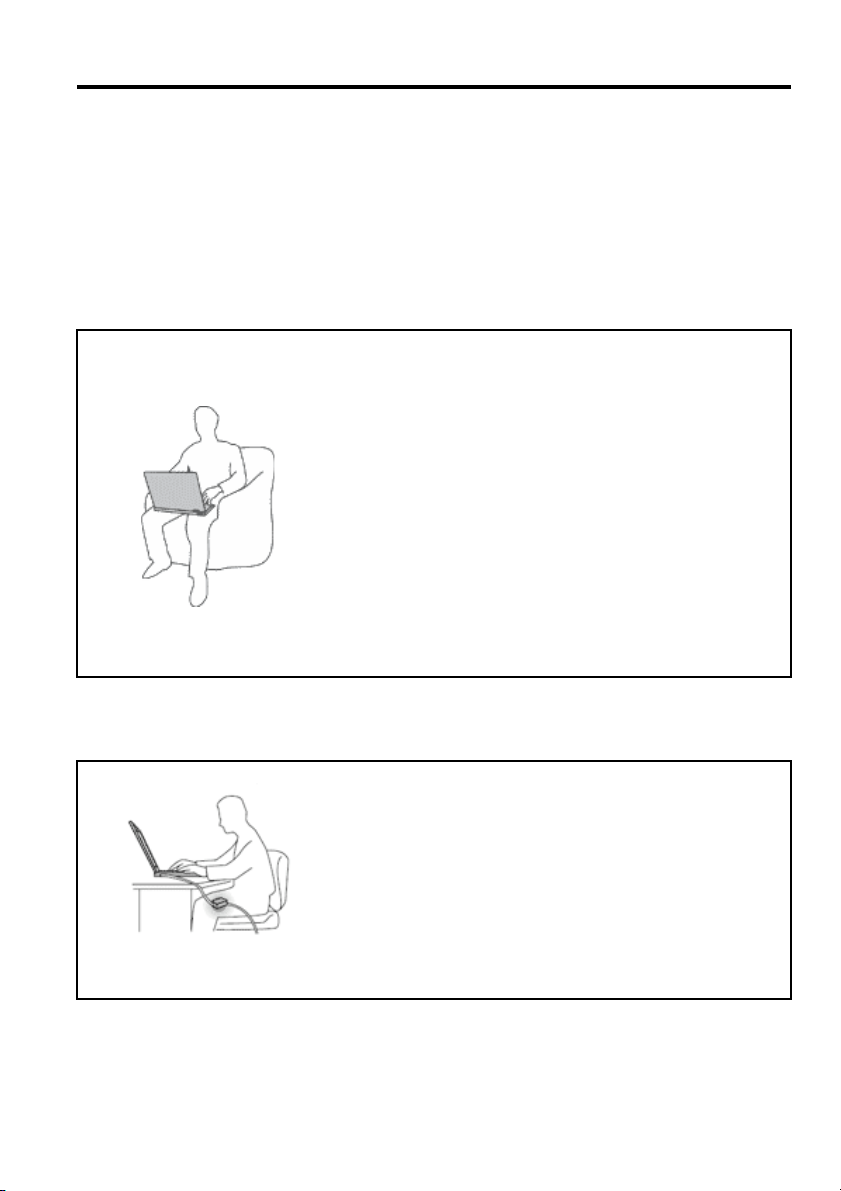
Прочетете първо
Не пропускайте да последвате важните съвети, дадени тук, за да продължите да
получавате максимума употреба и удовлетворение от вашия компютър . Ако не го
направите, това може да доведе до неудобства или наранявания, или да причини
отказ на вашия компютър.
Предпазвайте се от топлината, произвеждана от вашия компютър.
Когато компютърът ви е включен или батерията се
зарежда, основата, опората за китки и някои други части
могат да се нагорещят. Температурата, която достигат,
зависи от нивото на системната активност и равнището
на заряд в батерията.
Продължителният контакт с тялото ви, дори и през
дреха, може да причини дискомфорт или дори
изгаряне.
• Избягвайте кон такт на ръцете ви, скута ви или друга
част от тялото ви с нагорещен участък на комп ют ъра
за продължителен период от време.
• Почивайте си периодично от използване на
клавиатурата, като вдигате ръцете си от опората за
китки.
кожно
Пазете се от топлината
, генерирана от Променливотоковия захранващ
адаптер.
Когато Променливотоковият захранващ адаптер е
свързан към електрически конта кт
той генерира топлина.
Продължителният кон такт с тялото ви дори през тъкан
може да причини кожни изгаряния.
• Променливотоковият захранващ адаптер не бива да е
в кон т акт с никоя част от тялото ви, докато го
използвате.
• Никога не го използвайте за стопляне.
© Copyright Lenovo 2015 iii
и вашия компютър ,
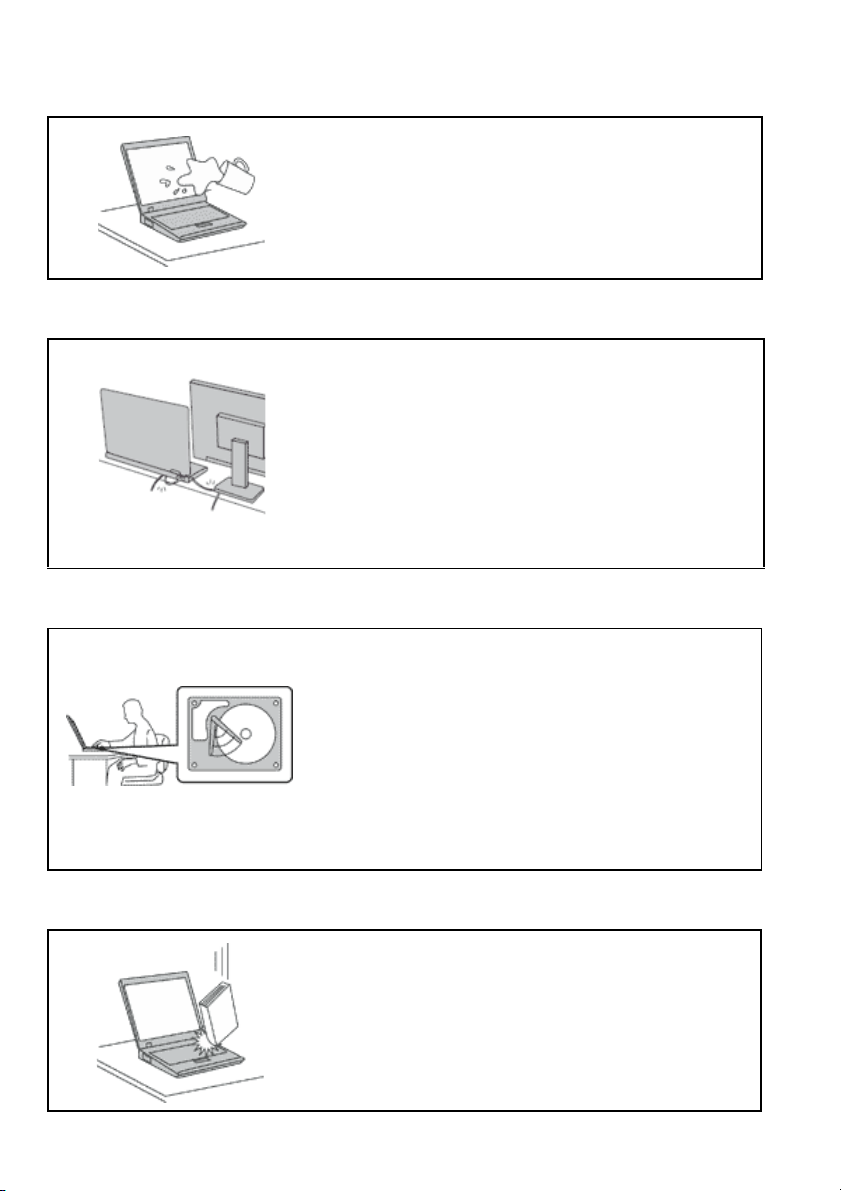
Не допускайте намокряне на вашия компютър.
За да избегнете разливания и опасността от токов удар,
пазете течностите далече от вашия комп ютър.
Предпазвайте кабелите от повреди.
Прилагането на груба сила към кабелите може да ги
повреди или прекъсне.
Телекомуникационни линии или кабели на
Променливотоков захранващ адаптер, мишка,
клавиатура, принтер или друго електронно устройство,
така че да могат да бъдат настъпвани, усукани,
защипани
обект на каквото и да е действие, което би довело до
смущение в работата на компютъра .
от ком пютъра или други предмети, или да са
Пазете вашия компютър и данните ви, когато го премествате.
Преди да преместите компютър, оборудван с твърд диск,
направете едно от следните неща и се уверете, че
превключвателят за захранването е изключен или
примигва:
• Изключете го
• Превключете го в режим на заспиване.
• Превключете го на режим на хибернация.
Това ще ви помогне да предотвратите повреда на
компютър а и възможна загуба на данни.
.
Боравете внимателно с вашия компютър.
Не изпускайте, блъскайте, драскайте, извивайте,
удр я й т е , друсайте, натискайте или поставяйте тежки
предмети върху компют ъра, дисплея или външните
устройства.
iv Ръководство за потребителя
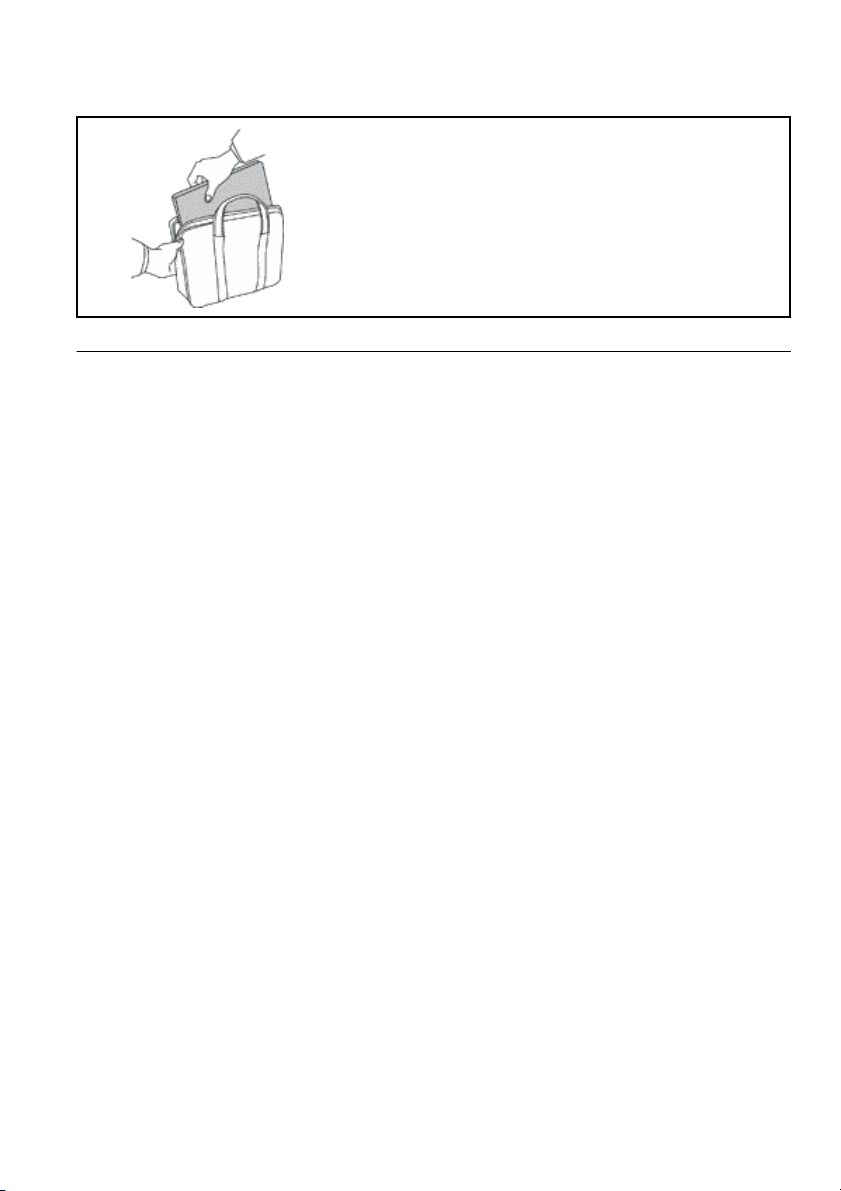
Носете вашия компютър внимателно.
• Използвайте качествен сак за пренасяне, който
осигурява адекватно омекотяване и защита.
• Не опаковайте компютъра си в плътно натъпкан сак
или куфар.
• Преди да поставите компютъра в сак за пренасяне,
задължително се уверете, че е изключен, в режим на
заспиване или в режим на хибернация. Не поставяйте
компютър а в сак
за пренасяне, докато е включен.
Важна информация за безопасността
Тази информация може да ви помогне да използвате безопасно своя преносим
персонален компютър. Следвайте и пазете цялата информация, включена с вашия
компютър. Информацията в този документ не променя условията на договора за
покупка или ограничената гаранция на Lenovo
Безопасността на клиента е важна. Нашите продукти са разработени да са
безопасни и ефективни. При все това, персоналните компют ри са електронни
устройства. Захранващи кабели, адаптери на захранване, и други компоне нти могат
да създадат потенциални рискове, които да доведат до физически наранявания или
повреда на имущество, особено при неправилна употреба. За
рискове, внимателно следвайте инструкциите в този документ. Като следвате
внимателно информацията, съдържаща се в този документ и осигурена с продукта
ви, можете да помогнете за предпазването ви от опасности и да създадете посигурно обкръжение за работа с ком пют ър.
®
.
да намалите тези
Условия, които изискват незабавни мерки
Продуктите могат да се повредят вследствие на неправилна употреба
или небрежност. Някои повреди на продукта са дотолкова сериозни, че
компютърът не трябва да бъде използван отново, докато не бъде
прегледан и, ако е необходимо, поправен от оторизиран сервиз.
© Copyright Lenovo 2015 v
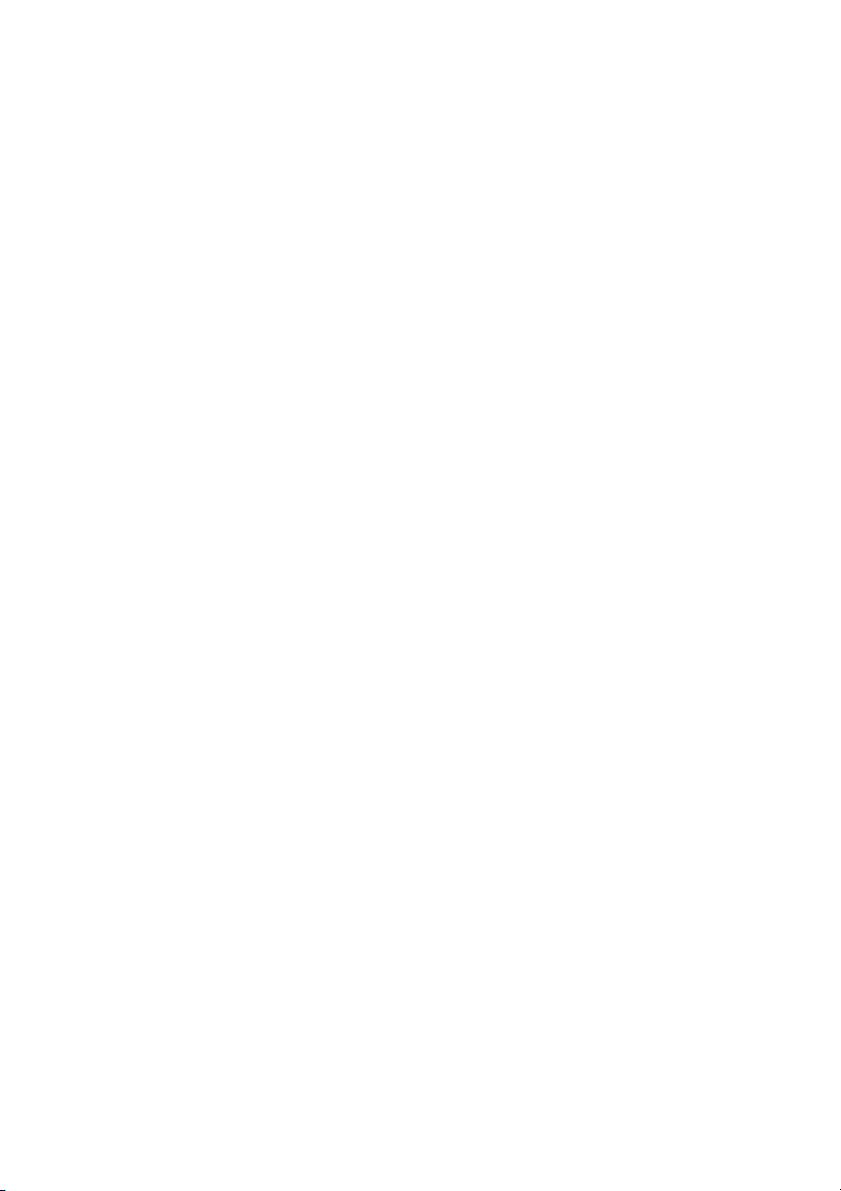
Както с всяко електронно устройство, отделяйте внимание на
продукта, когато е включен. В много редки случаи е възможно да
забележите миризма или да видите изхвърляне на облаче дим или
искри от продукта. Възможно е също да чуете звуци като пукане,
тракане или съскане. Тези състояния могат просто да означават, че
вътрешен
начин. Възможно е обаче да указват и потенциален проблем с
безопасността. При все това, не поемайте рискове и не се опитвайте да
диагностицирате ситуацията самостоятелно. Свържете се с Центъра за
поддръжка на клиенти за допълнителни насоки. За списък на
телефонните номера за
уеб сайт:
http://www.lenovo.com/support/phone
Преглеждайте редовно компютъра си и компонентите му за повреди,
износване или опасни признаци. Ако имате съмнения относно
състоянието на продукта, не го използвайте. Свържете се с Центъра за
поддръжка на клиенти или с производителя на продукта за инструкции
как да прегледате продукта, и
В малко вероятните случаи, когато забележите някое от следните
състояния или имате съмнения относно безопасността на продукта,
прекратете използването му и го изключете от източника на захранване
и телекомуникационните линии, докато не се свържете с центъра за
поддръжка на клиенти за по-нататъшни указания.
•
Захранващи кабели, щепсели, адаптери на захранване, шокови предпазители или
захранвания, които са напукани, счупени или повредени.
• Следи от прегряване, дим, искри или огън.
• Повреда на батерия (като пукнатини, нащърбвания или вдлъбнатини), разряд от
батерия или натрупване на чуждо вещество по батерията.
• Пукащ, съскащ или тракащ звук, или странна миризма,
• Следи от разливане на течност върху обекта или от падането на предмет върху
компю търа , захранващия кабел или адаптера на захранване.
• Компютър, захранващ кабел или адаптер на захранване, изложени на вода.
• Продуктът е изпуснат или повреден по някакъв начин.
• Продуктът не работи нормално, когато следвате работните инструкции
електронен компонент е отказал по безопасен и контролиран
обслужване и поддръжка, посетете следния
ако е необходимо, да го поправите.
излизаща от продукта.
.
Забележка: Ако забележите тези състояния у даден продукт (като например
удъ л ж и телен кабел), който не е произведен от или за Lenovo, спрете да използвате
продукта, докато се свържете с производителя му за по-нататъшни инструкции, или
докато намерите подходящ заместител.
vi Ръководство за потребителя
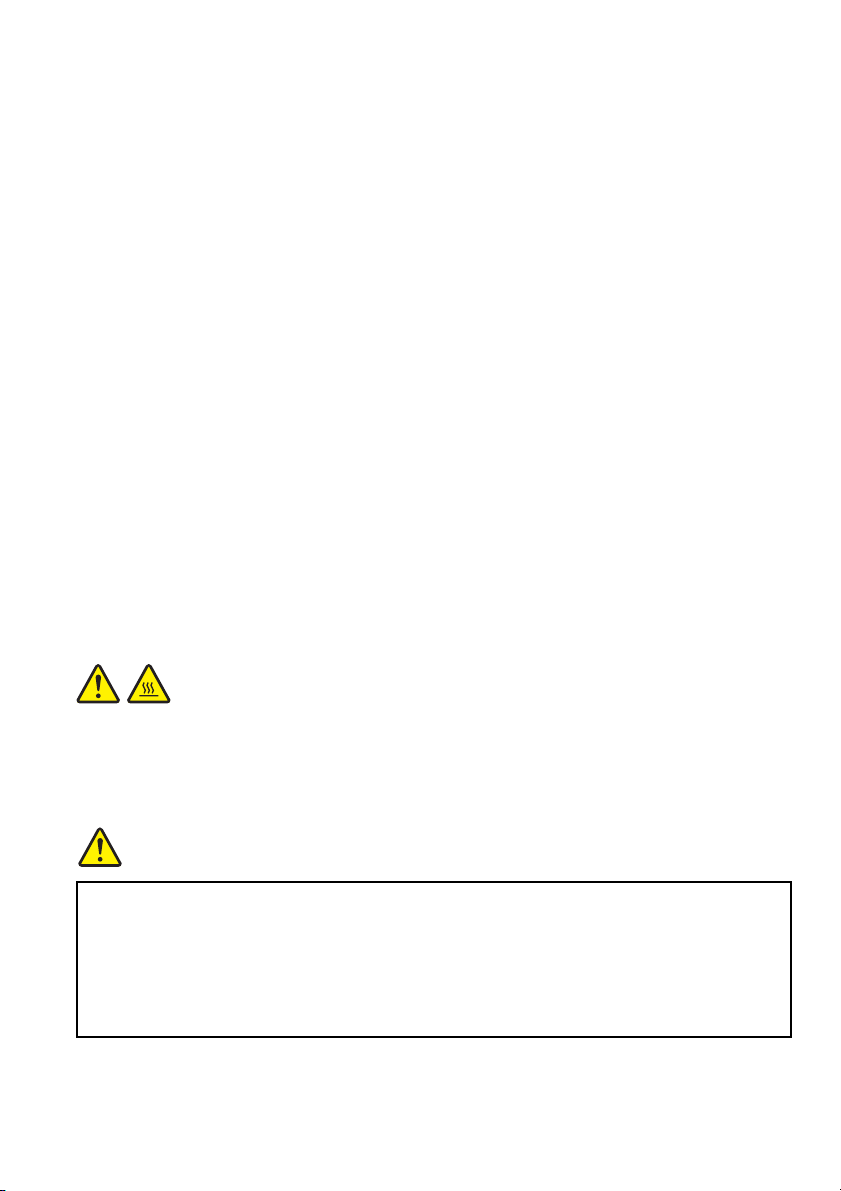
Насоки за безопасност
Винаги съблюдавайте следните предпазни мерки, за да намалите риска от
наранявания и повреди на собственост.
Сервиз и надстройвания
Не се опитвайте да поправите самостоятелно продукта, освен ако сте
инструктирани така от Центъра за поддръжка на клиенти или от документацията
ви. Използвайте само сервизен доставчик, одобрен за поправка на конкретния
продукт.
Забележка: Някои компют ърни части могат да бъдат надстройвани или
подменяни от клиента. Надстройките често се наричат опции. Частите за
одобрени за инсталиране от клиента, се наричат Подменяеми от клиента части, или
CRU. Lenovo осигурява документация с инструкции, кога е подходящо клиентите
да инсталират опции или да подменят CRU. Трябва внимателно да следвате всички
инструкции, когато инсталирате или подменяте части. Изключеното състояние на
индикатора за захранване не означава непременно, че нивата на
продукта са нулеви. Преди да свалите капаците от продукт, оборудван със
захранващ кабел, винаги проверявайте дали захранването е изключено и дали
продуктът не е свързан с източник на захранване. Ако имате въпроси или грижи,
свържете се с Центъра за поддръжка на клиенти.
ВНИМАНИЕ:
напрежение в
подмяна,
Преди да подменяте CRU, изключете компютъра
до пет минути да изстине, преди да отворите капака.
си и изчакайте от три
Захранващи кабели и адаптери на захранване
ОПАСНО
Използвайте само захранващи кабели и адаптери на захранване,
доставени от производителя на продукта.
Захранващите кабели трябва да бъдат одобрени като безопасни. За
Германия кабелът трябва да е H05VV-F, 3G, 0,75 mm
други страни, да се използват съответните подходящи типове.
© Copyright Lenovo 2015 vii
2
или по-добър. За
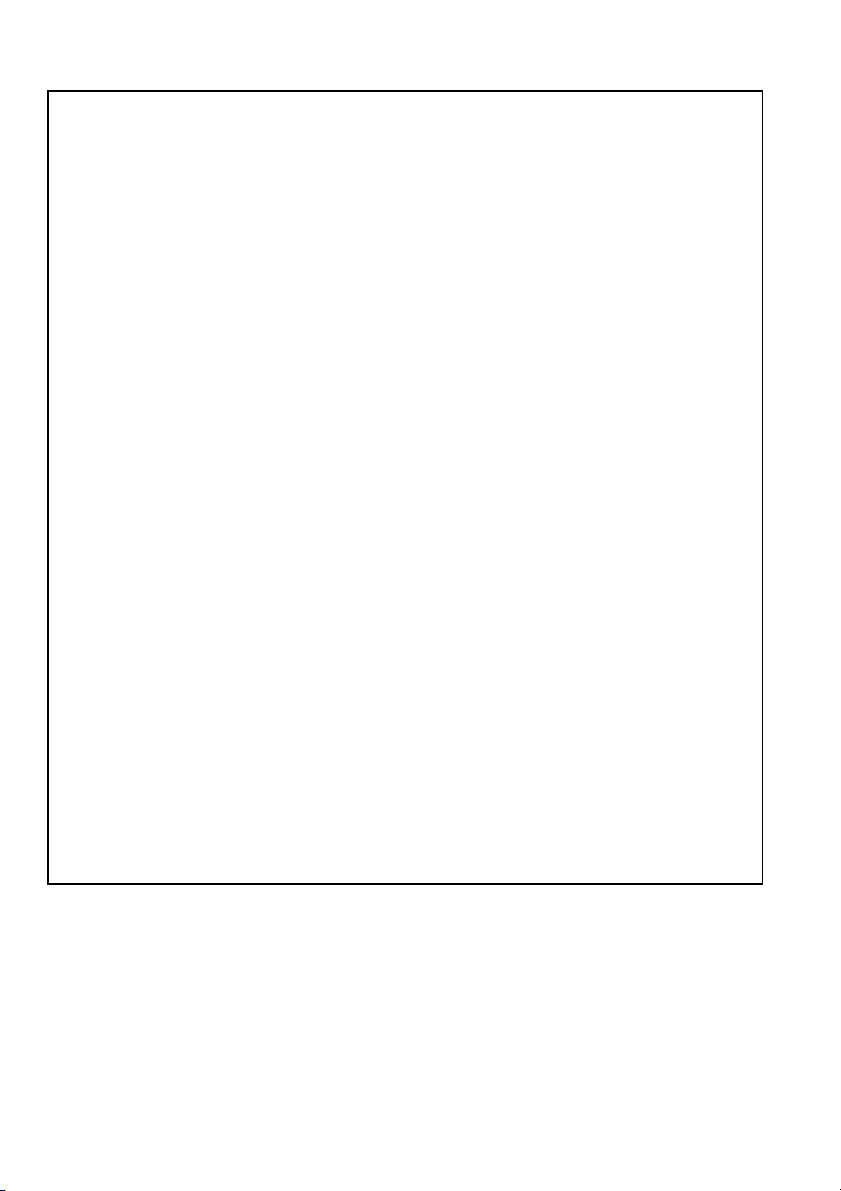
Никога не навивайте захранващ кабел около адаптер на захранване
или друг обект. Това може да натовари кабела по начин, който да
причини разнищване, пропукване или нагъване. Това може да
представлява заплаха за безопасността.
Винаги прокарвайте кабелите по такъв начин, че да не бъдат
настъпвани,
Предпазвайте захранващите кабели и адаптерите на захранване от
течности. В частност, не оставяйте захранващия кабел или адаптера
на захранване до мивки, вани, тоалетни, или на подове, които се
почистват с течности.
Течностите могат да причинят късо съединение, особено ако
захранващият кабел или адаптерът
неправилна употреба. Течностите могат също да причинят
постепенно корозиране на контактните пластини на захранващия
кабел и съединителя на адаптера, което впоследствие да доведе до
прегряване.
Уверете се, че всички съединители на захранващия кабел са напълно
и надеждно поставени в розетките.
да спъват, или да бъдат прищипвани от обекти.
на захранване са увредени от
Не използвайте адаптера, ако има
входа за Променлив ток или ако има следи от прегряване (като
деформирана пластмаса, например) на входа за Променлив ток или
другаде по адаптера.
Не използвайте захранващи кабели, чиито щепсели на който и да
било край показват следи от корозия или прегряване, или които
изглеждат повредени
За да бъде предотвратено възможно прегряване, не покривайте
захранващия адаптер с дрехи или други предмети, когато е включен
в електрически контакт.
по какъвто и да било начин.
следи от корозия на щифтовете на
Удължит елни кабели и свързани устройства
Убе д е те се, че удължителните кабели, шоковите предпазители, непрекъсваемите
захранвания и стабилизаторите, които използвате, са оразмерени да поемат
електрическите изисквания на продукта. Никога не претоварвайте тези устройства.
Ако се използват стабилизатори, натоварването не трябва да надвишава входното
оразмеряване на стабилизатора. Консултирайте се с електротехник за повече
информация, ако имате въпроси за натоварвания
входни оразмерявания.
viii Ръководство за потребителя
на захранване, изисквания и
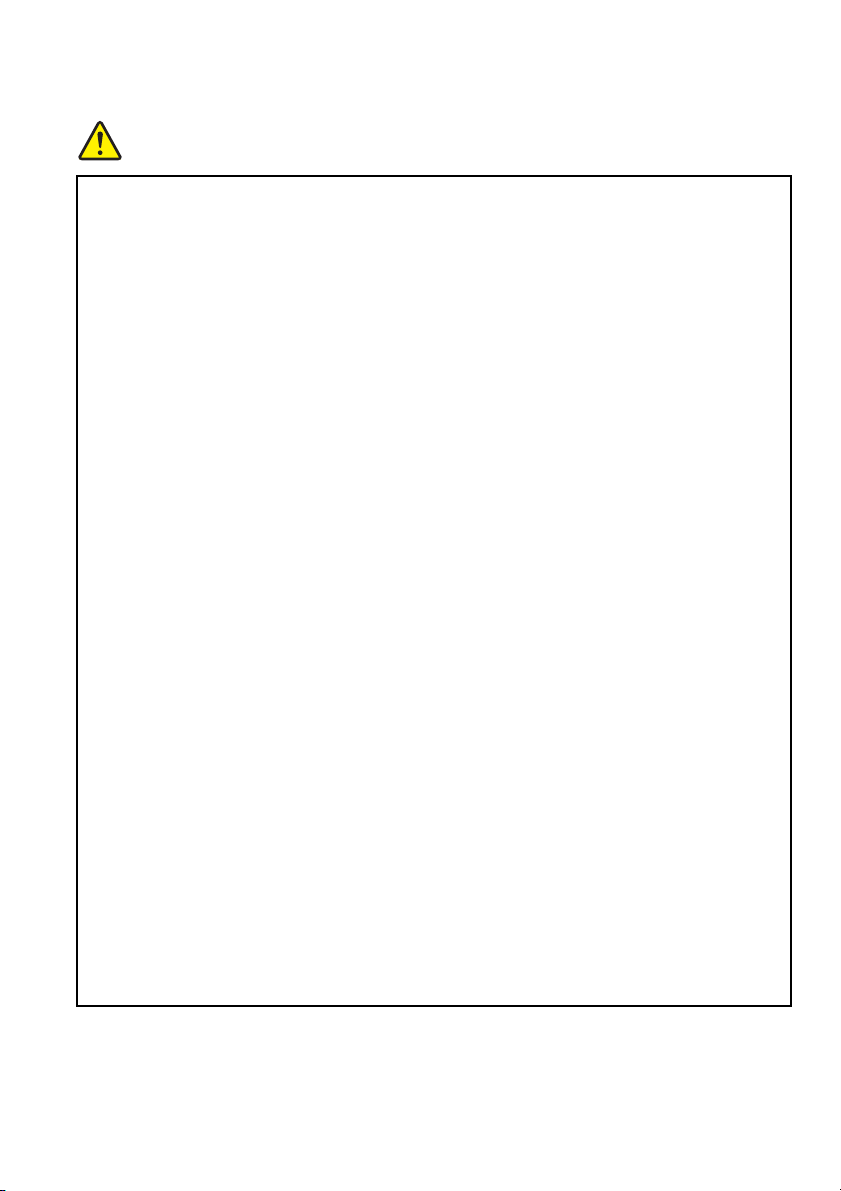
Щепсели и контакти
ОПАСНО
Ако контакт (захранваща розетка), който възнамерявате да
използвате с компютъра си, изглежда повреден или кородирал, не го
използвайте, докато не бъде подменен от квалифициран
електротехник.
Не огъвайте и не модифицирайте щепсела. Ако щепселът е
повреден, свържете се с производителя, за подмяна.
Не използвайте разклонители на електрически контакт с други
домашни
ток; в противен случай, нестабилното напрежение може да повреди
вашите компютър, данни или свързани устройства.
Някои продукти са оборудвани с трижилен щепсел. Този щепсел
влиза само в заземен електрически контакт. Това е защитна
характеристика. Не обезсилвайте тази защитна характеристика, като
поставите със сила щепсела
поставите щепсела в контакта, свържете се с електротехник за
одобрен адаптер или за подмяна на розетката с такава, която ви
позволява използването на тази защитна характеристика. Никога не
претоварвайте електрически контакт. Цялостното натоварване на
системата не трябва да надхвърля 80 процента от оразмеряването на
разклонението на електроинсталацията. Консултирайте се с
електротехник за повече информация, ако имате въпроси за
натоварвания на захранване и оразмерявания на
електроинсталацията.
или работни уреди, които консумират големи количества
в незаземен контакт. Ако не можете да
Убедете се, че контактът на захранване, който ползвате, е правилно
свързан, леснодостъпен и разположен близо до оборудването. Не
опъвайте захранващите кабели по начин, който да ги напрегне.
Проверете дали електрическият
контакт подава правилно
напрежение и сила на ток за инсталирания от вас продукт.
Включвайте и изключвайте внимателно оборудването в
електрическия контакт.
© Copyright Lenovo 2015 ix
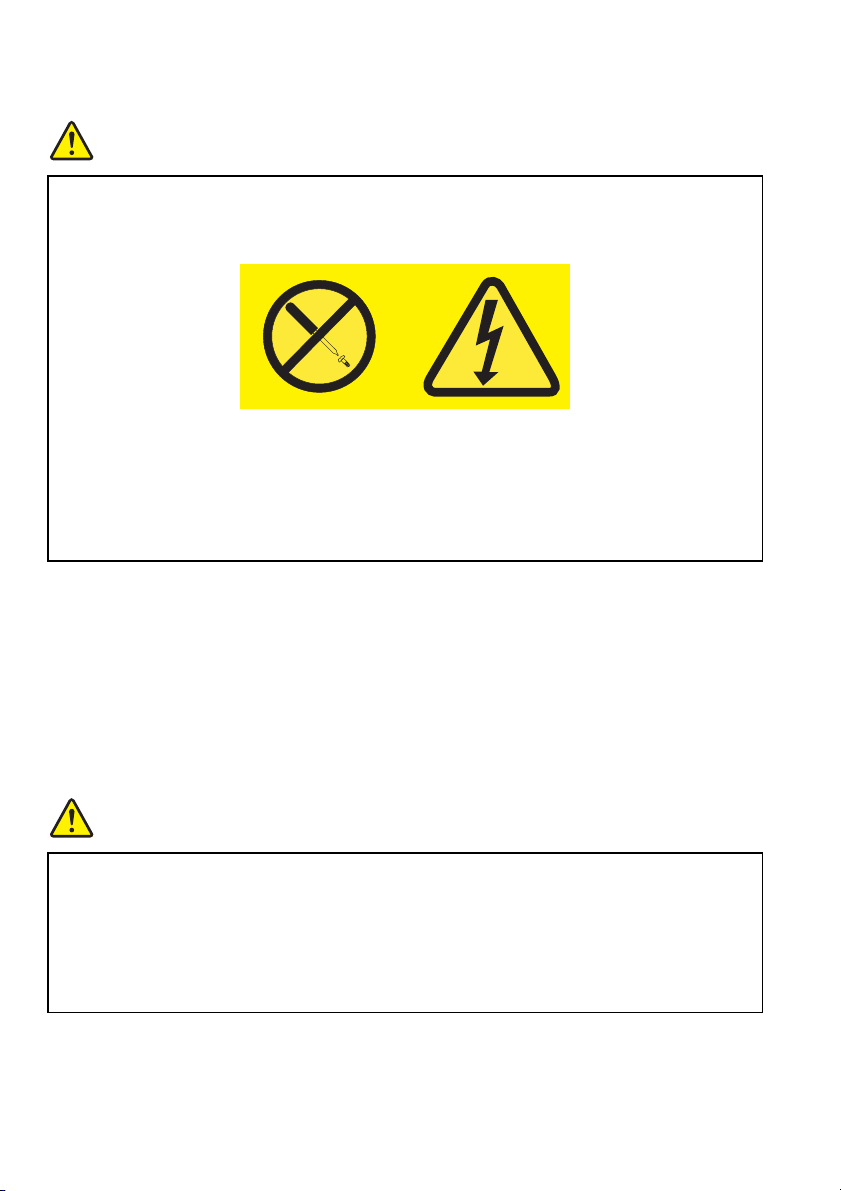
Изявление за захранващия блок
ОПАСНО
Никога не сваляйте капака на захранващия блок или на друга част,
към която е прикрепен етикетът по-долу.
Във вътрешността на всеки компонент с този етикет има наличие на
опасно напрежение, ток и високи енергийни нива. В този компонент
няма части, които да изискват обслужване. Ако предполагате
наличието на проблем
сервизен специалист.
с някоя от тези части, свържете се със
Външни устройства
Внимание:
кабел на устройство за универсална серийна шина
компютъ р а е включено; в противен случай може да повредите компютъра. За да
избегнете възможни повреди на свързаните устройства, изчакайте поне пет секунди,
след като компютърът е изключен, преди да изключите външните устройства.
Не свързвайте и не изключвайте кабели на външни устройства, освен
(USB)
, докато захранването на
Обща забележка за батерията
ОПАСНО
Персоналните компютри, произведени от Lenovo, съдържат клетъчна
батерия тип монета за осигуряване на захранване на системния
часовник. В добавка, много мобилни продукти като компютри
ноутбук използват презареждаема батерия за осигуряване на
системно захранване в преносим режим. Батериите, доставени от
Lenovo за използване
и трябва да бъдат подменяни само с одобрени части.
x Ръководство за потребителя
с вашия продукт, са тествани за съвместимост,

Не опитвайте да отворите или да поправяте батерия. Не смачквайте,
не пробивайте и не палете батерии, и не затваряйте накъсо
металните контакти. Не излагайте батерията на вода или други
течности. Презареждайте батерията само в стриктно съответствие с
инструкциите, включени в документацията на продукта.
Злоупотребата или неправилната употреба на батерията могат
да
причинят прегряването й, което може да доведе до “изхвърляне” на
газове или пламъци от батерията или клетъчна батерия тип монета.
Ако батерията ви е повредена, ако забележите утечка от батерията
или натрупване на чужди вещества по контактите на батерията,
прекратете употребата й и осигурете подмяна от производителя на
батерията.
Батериите
могат да деградират, когато се оставят неизползвани за
продължителни периоди от време. За някои презареждаеми батерии
(в частност, литиево-йонните батерии), оставянето на неизползвана
батерия в незаредено състояние може да увеличи риска от късо
съединение на батерията, което може да скъси живота на батерията и
да създаде заплаха за безопасността
. Не оставяйте презареждаеми
литиево-йонни батерии да се изтощят напълно и не съхранявайте
тези батерии в изтощено състояние.
Бележка за презареждаемите батерии
ОПАСНО
Не опитвайте да разглобявате или модифицирате батерията. Опитите
да се направи това могат да причинят експлозия или протичане на
течност от батерята. Гаранцията не покрива батерийни модули,
различни от указания от Lenovo, и
батерийни модули.
разглобявани или модифицирани
Ако презареждаемата батерия бъде неправилно подмененa,
съществува опасност от експлозия. Батерията съдържа малко
количество вредни вещества. За да избегнете потенциални
наранявания:
• Подменяйте само с батерия от тип, препоръчван от Lenovo.
• Пазете батерията далеч от огън.
• Не излагайте на вода или дъжд.
• Не се опитвайте да
© Copyright Lenovo 2015 xi
я разглобите.
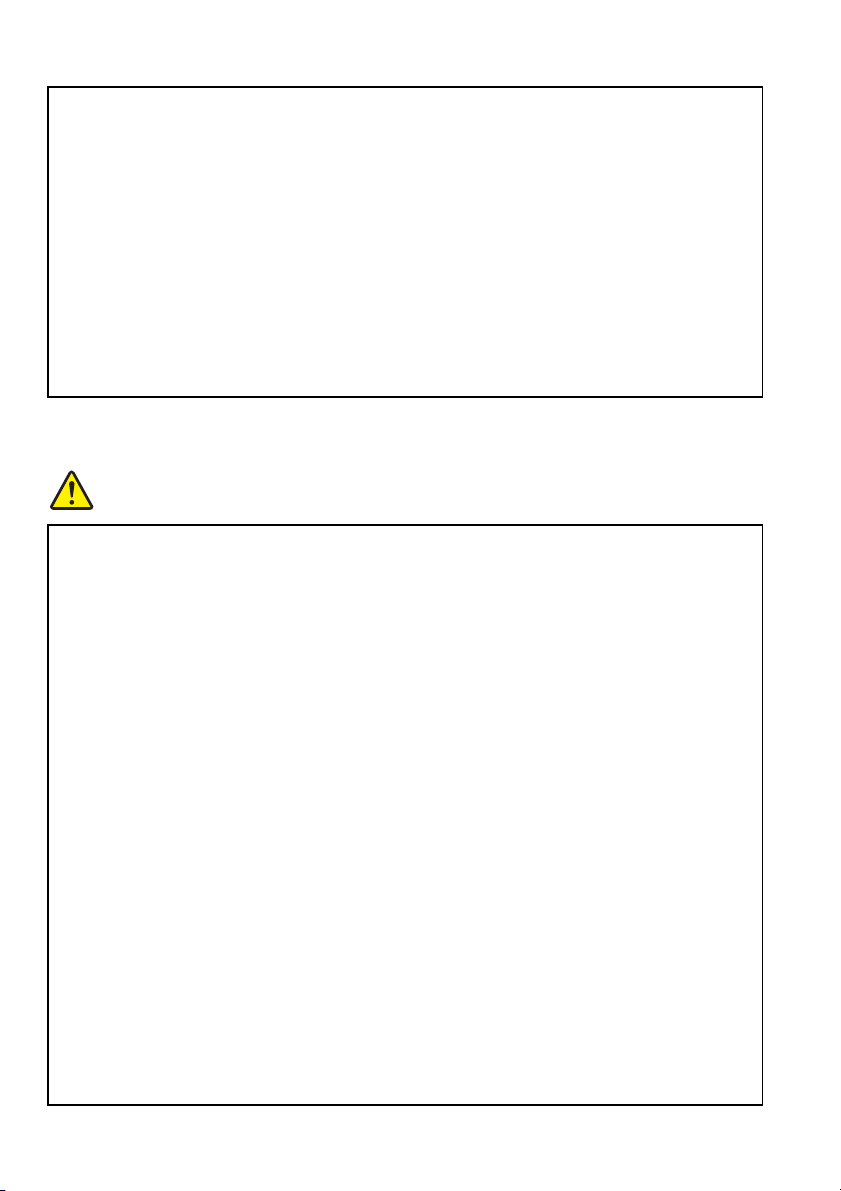
• Не предизвиквайте късо съединение в нея.
• Пазете далече от деца.
• Не изпускайте батерията.
Не поставяйте батерията в отпадъци, които се изхвърлят сред
природата. Когато изхвърляте батерията, се съобразявайте с
местните правилници и разпоредби.
Батерията трябва да се съхранява на стайна температура, заредена
приблизително от 30% до 50% от капацитета. Препоръчва се
батерията да се зарежда веднъж годишно, за да не се допусне
прекомерно изтощаване.
Забележка за литиевата клетъчна батерия тип монета
ОПАСНО
Опасност от експлозия при неправилна подмяна на батерия.
Когато подменяте литиево-йонната клетъчна батерия тип монета,
използвайте само същата или друга от еквивалентен тип,
препоръчван от производителя. Батерията съдържа литий и може да
експлодира, ако не се
съгласно правилата.
използва правилно или не се изхвърли
Батерията не трябва:
• Да се хвърля или потапя във вода
• Загрява на повече от 100°C
• Да се поправя или разглобява
Изхвърляйте батерията съгласно действащите във вашата страна
изисквания.
Следното становище е приложимо за потребителите в щата
Калифорния, САЩ.
California Perchlorate Information:
Products containing manganese dioxide lithium coin cell batteries may
contain perchlorate.
xii Ръководство за потребителя
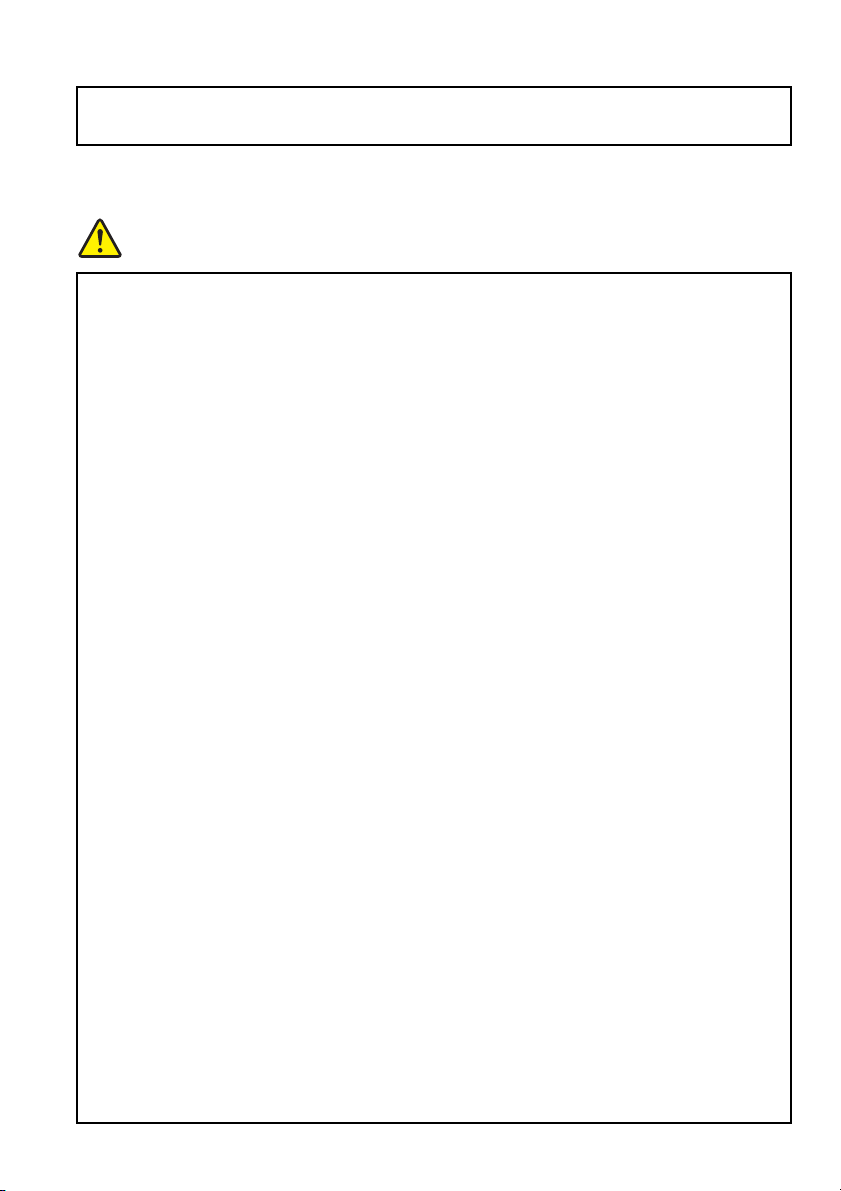
Perchlorate Material - special handling may apply, See
www.dtsc.ca.gov/hazardouswaste/perchlorate
Топлина и вентилация на продукта
ОПАСНО
Компютрите, Променливотокови захранващи адаптери и много
аксесоари може да генерират топлина, когато се включат и когато
батерията се зарежда. Компютри ноутбук могат да генерират
значителни количества топлина поради компактния си размер.
Винаги следвайте тези основни предпазни мерки:
• Когато компютърът ви е включен или батерията се зарежда,
основата, опората за
нагорещят. Избягвайте контакт на ръцете ви, скута ви или друга
част от тялото ви с нагорещен участък на компютъра за
продължителен период от време. Когато използвате клавиатурата,
избягвайте задържането на китките ви на опората за китки за
продължителен период от време. Компютърът
топлина при нормална работа. Отделяната топлина зависи от
обема на системната активност и равнището на зареждане на
батерията. Продължителният контакт с тялото ви, дори и през
дреха, може да причини дискомфорт или дори кожно изгаряне.
Правете периодично почивки от използване на клавиатурата, като
вдигате ръцете си от опората за
използвате клавиатурата за продължителен период от време.
• Не използвайте компютъра си и не презареждайте батерията в
близост до леснозапалими материали или във взривоопасна
среда.
• Продуктът ви е обезпечен с вентилационни отвори, вентилатори и
радиатори за повишаване на безопасността, комфорта и
надеждността на работа. Тези
непреднамерено блокирани при поставянето на продукта на легло,
диван, килим, или друга гъвкава повърхност. Не блокирайте, не
покривайте и не деактивирайте тези характеристики.
• Когато Променливотоковият захранващ адаптер е свързан към
електрически контакт и вашия компютър, той генерира топлина. Не
поставяйте компютъра в контакт с части от
използвате. Никога не използвайте променливотоковия захранващ
адаптер за стопляне на тялото ви. Продължителният контакт с
тялото ви дори през тъкан може да причини кожни изгаряния.
© Copyright Lenovo 2015 xiii
китки и някои други части могат да се
ви генерира
китки; и внимавайте да не
характеристики могат да бъдат
тялото ви, докато го
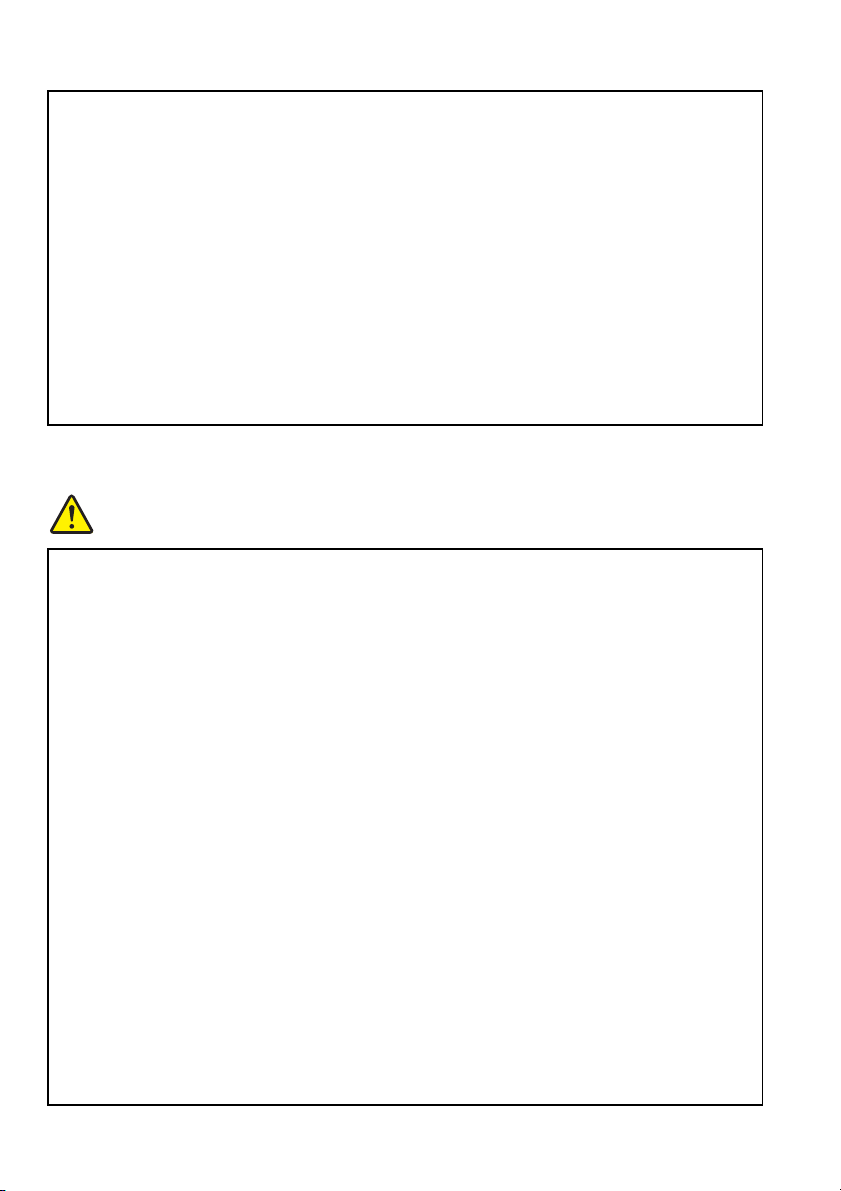
За вашата безопасност винаги следвайте тези основни предпазни
мерки с вашия компютър:
• Пазете капака затворен винаги, когато компютърът е включен.
• Преглеждайте редовно външността му за натрупвания на прах.
• Премахвайте праха от прорезите и отворите в панела. За
компютрите в по-прашни области или области с висок трафик
може да
• Не ограничавайте и не блокирайте вентилационните отвори.
• Не ползвайте компютъра си в мебел, тъй като това може да
увеличи риска от прегряване.
• Температурата на въздушния поток в компютъра не бива да
превишава 35°C.
се налагат по-чести почиствания.
Информация за безопасност на електрически ток
ОПАСНО
Електрическият ток от захранващите, телефонните и комуникационни
кабели е опасен.
За да
избегнете риска от електрически удар:
• Не използвайте компютъра си по време на гръмотевична буря.
• Не включвайте или изключвайте кабели или извършвайте
инсталиране, поддръжка или преконфигуриране на този продукт
по време на електрическа буря.
• Включвайте всички захранващи кабели към правилно свързани и
заземени електрически контакти.
• Включвайте чрез правилно свързани
която ще свържете към този продукт.
• Когато е възможно, включвайте и изключвайте кабелите за данни
само с една ръка.
• Никога не включвайте устройство, което показва признаци, че
може да се запали, което е навлажнено или е с повредена
конструкция.
• Изключете всички свързани захранващи кабели, батерии и
кабели, преди да отворите капака на устройството, освен ако в
инструкцията за инсталационните и конфигурационните
процедури не пише друго.
контакти всяка апаратура,
всички
xiv Ръководство за потребителя
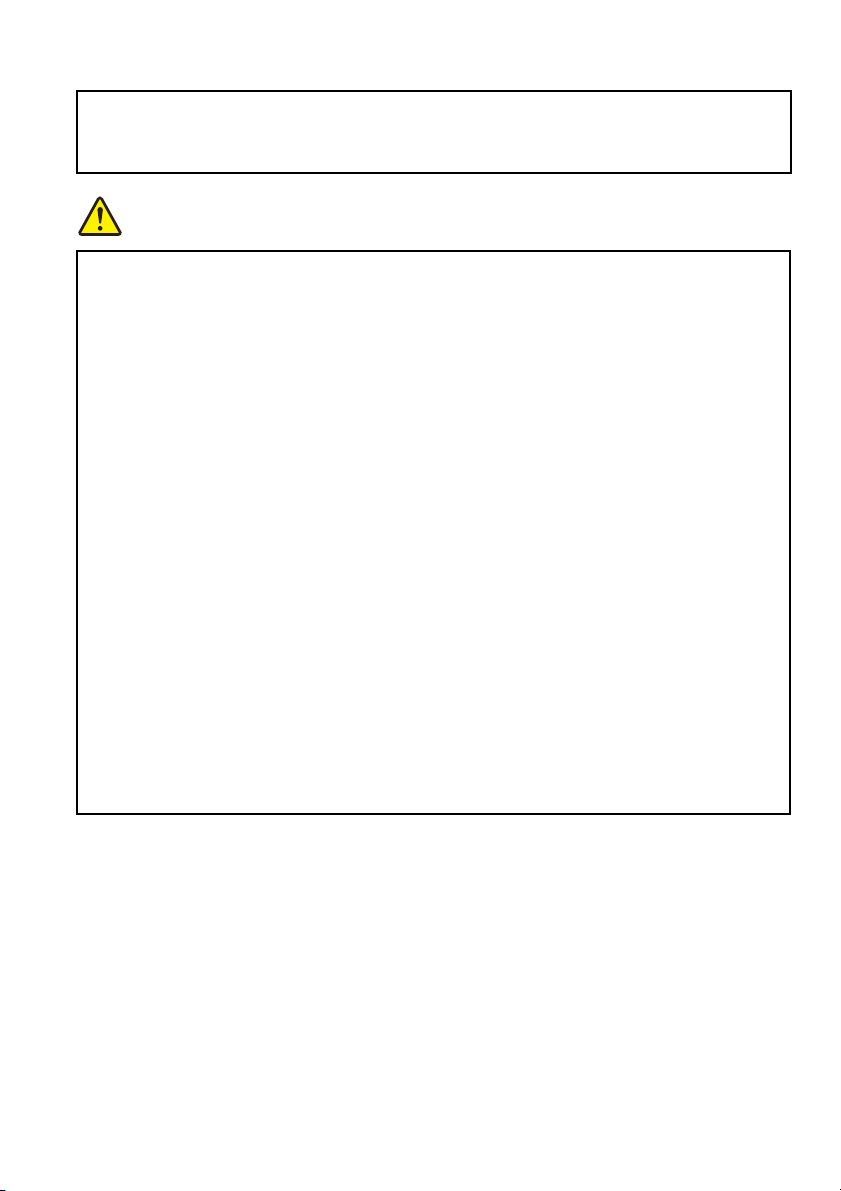
• Не използвайте компютъра си
, докато всички вътрешни части не
са здраво закрепени на място. Никога не използвайте компютъра,
когато вътрешни части и вериги са изложени.
ОПАСНО
При инсталиране, местене или отваряне на капака на този продукт
или свързаните към него устройства, свързвайте и разкачайте
кабелите, както е указано в процедурите по-долу.
За да свържете:
1. Изключете всичко.
2. Първо свържете всички кабели
към устройствата.
3. Свържете кабелите за данни към
съединителите.
4. Включете захранващите кабели
в контактите.
5. Включете устройствата.
За да изключите:
1. Изключете всичко.
2. Първо изключете захранващите
кабели от контактите.
3. Откачете кабелите за данни от
съединителите.
4. Откачете всички кабели от
устройствата.
Захранващият кабел трябва да бъде изключен от настенния контакт
или розетка, преди да се инсталират всякакви други електрически
кабели, свързани към компютъра.
Захранващият кабел може да бъде повторно свързан с контакта само
след като всички останали електрически кабели са били свързани
към компютъра.
Изявление за съответствие на лазера
ВНИМАНИЕ:
Когато са инсталирани лазерни продукти (например CD-ROM, DVD
устройства, устройства, работещи с оптични влакна или предаватели),
вземете предвид следното:
• Не сваляйте капаците. Свалянето на капаците на лазерния продукт,
може да доведе до излагане на опасно лазерно лъчение. Във
вътрешността на устройството няма части, които да изискват
обслужване.
© Copyright Lenovo 2015 xv
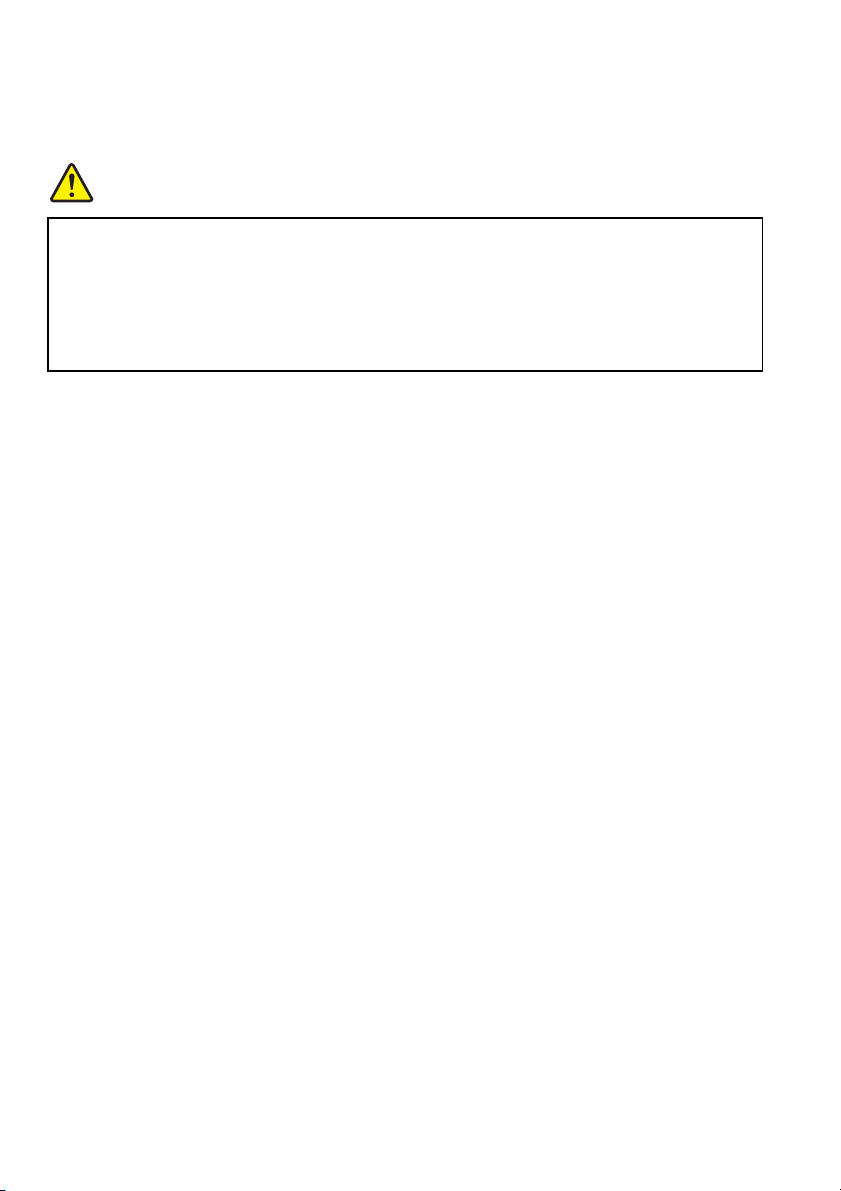
• Използването на органи за управление или органи за настройка или
изпълняването на действия, различни от посочените тук, може да
доведе до опасно излагане на лъчение.
ОПАСНО
Някои лазерни продукти съдържат вграден лазерен диод от Клас 3A
или Клас 3B. Имайте предвид
Лазерно излъчване при отваряне. Не гледайте директно към лъча, не
го наблюдавате с оптични уреди и избягвайте да се подлагате пряко
на него.
описаното по-долу:
Информация за екрана с течен кристал (LCD)
ВНИМАНИЕ:
За продукти с флуоресцентни лампи, съдържащи живак (например,
различни от LED)
• Флуоресцентната лампа в дисплея с течни кристали съдържа живак;
изхвърляйте според местните, държавни или федерални закони.
• LCD дисплеят е направен от стъкло и грубото боравене или
изпускане на компютъра може да доведе до счупването на LCD
дисплея. Ако LCD дисплеят се счупи
попадне в очите ви или по ръцете ви, незабавно измийте
засегнатите области с вода в продължение на поне 15 минути; ако
след измиването има някакви симптоми, потърсете медицинска
помощ.
, и течност от вътрешността му
Използване на слушалки
ВНИМАНИЕ:
Прекомерното звуково налягане от слушалки може да причини загуба
на слух. Настройването на еквалайзъра на максимум увеличава
изходния волтаж на слушалките и нивото на звуковото налягане.
Следователно, за да защитите слуха си, настройте еквалайзъра на
подходящо ниво.
xvi Ръководство за потребителя
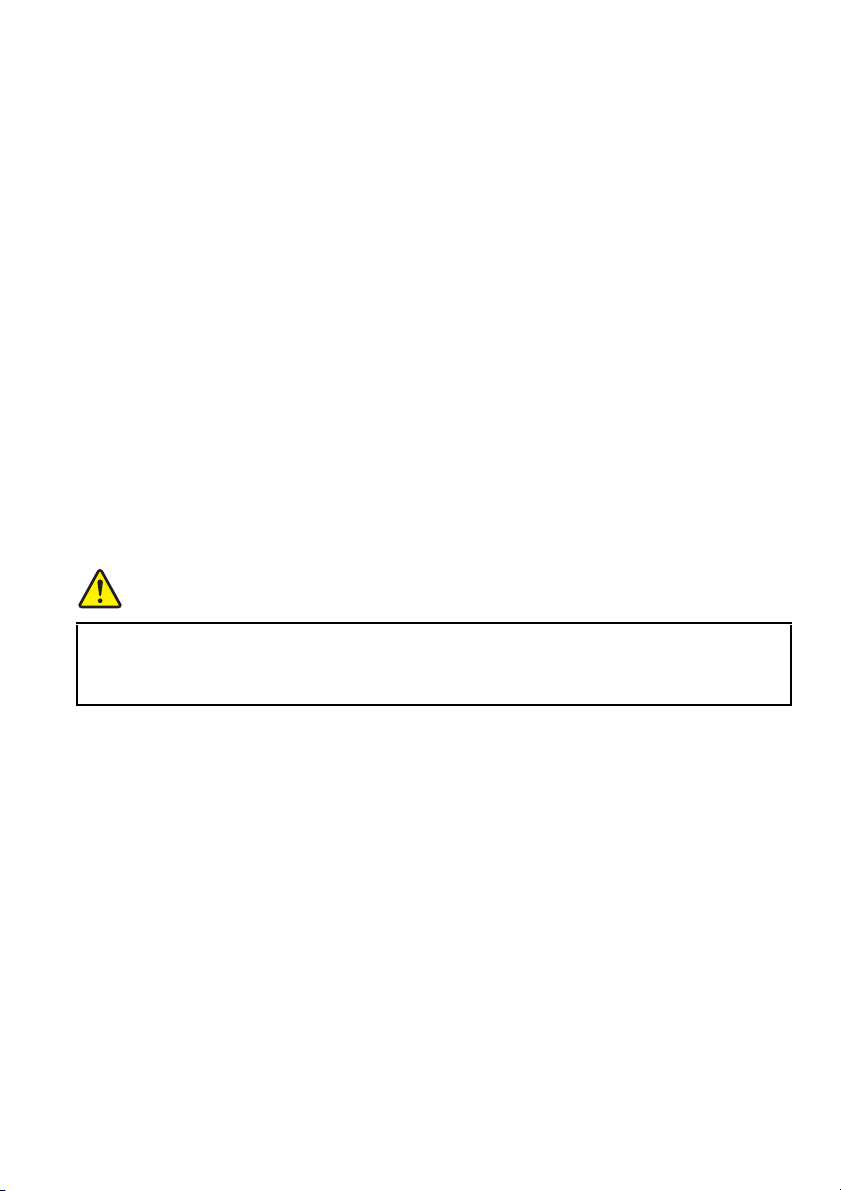
Продължителното използване на слушалките за дълъг период от време при високо
ниво на звука може да е опасно, ако изходните съединители на слушалките не
съответстват на спецификациите EN 50332-2. Изходният съединител на слушалките
на вашия компютър съответства на EN 50332-2 подточка 7. Тази спецификация
ограничава максималната широчина на лентата на реалното RMS изходно
напрежение до 150 mV. За
да се защитите срещу загуба на слуха, използваните от
вас слушалки трябва също да съответстват на EN 50332-2 (гранични стойности на
клауза 7) за високолентова характеристика на напрежението от 75 mV.
Използването на слушалки, които не съответстват на изискванията на EN 50332-2,
може да е опасно поради високите нива на звуково напрежение.
Ако вашият компютър Lenovo се предоставя с
комплектовани в пакета слушалки,
комбинацията на слушалките и компютъра съответства на спецификациите на EN
50332-1. Ако използвате различни слушалки, те трябва да съответстват на EN
50332-1 (Клауза 6.5 Стойности на ограничение). Използването на слушалки, които
не съответстват на изискванията на EN 50332-1, може да е опасно поради високите
нива на звуково напрежение.
Допълнителна информация за безопасност
ОПАСНО
Пластмасовите торбички могат да бъдат опасни. Пазете
пластмасовите торбички далеч от бебета и деца, за да избегнете
опасността от задушаване.
© Copyright Lenovo 2015 xvii
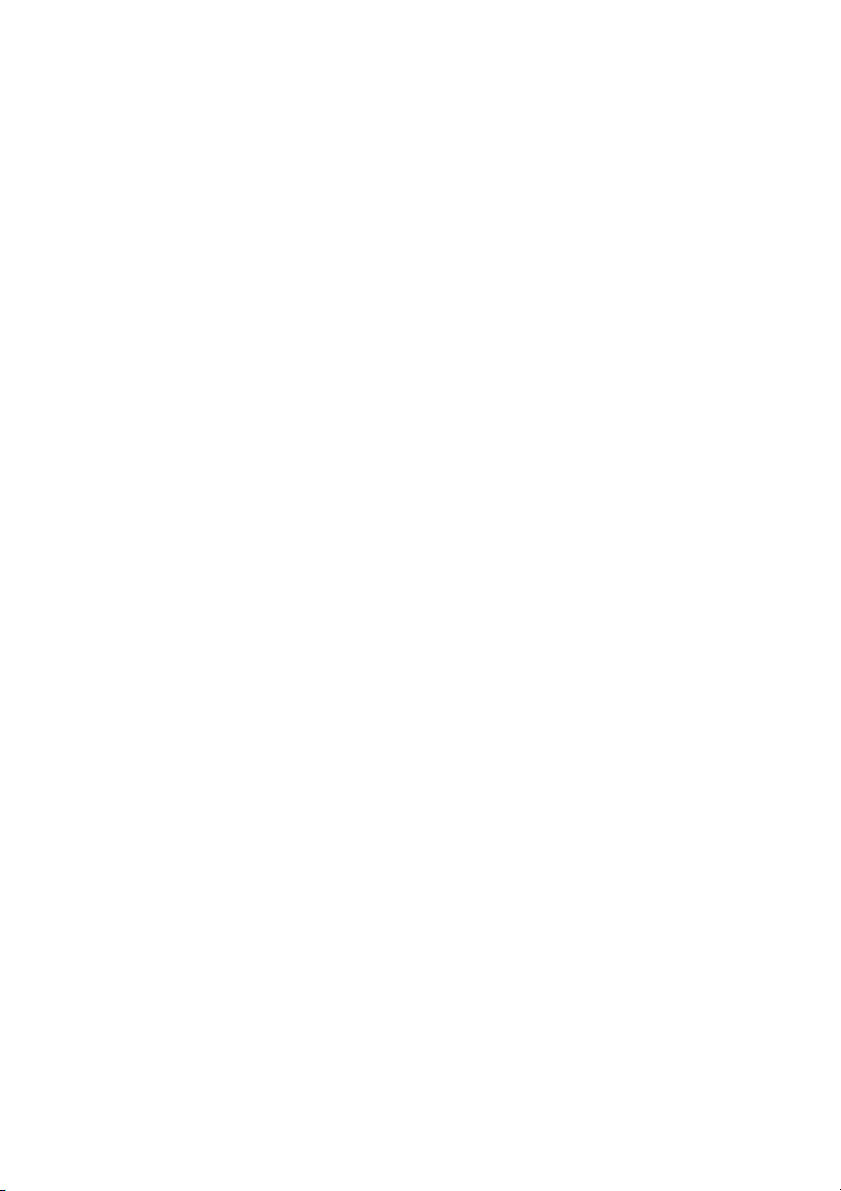
xviii Ръководство за потребителя
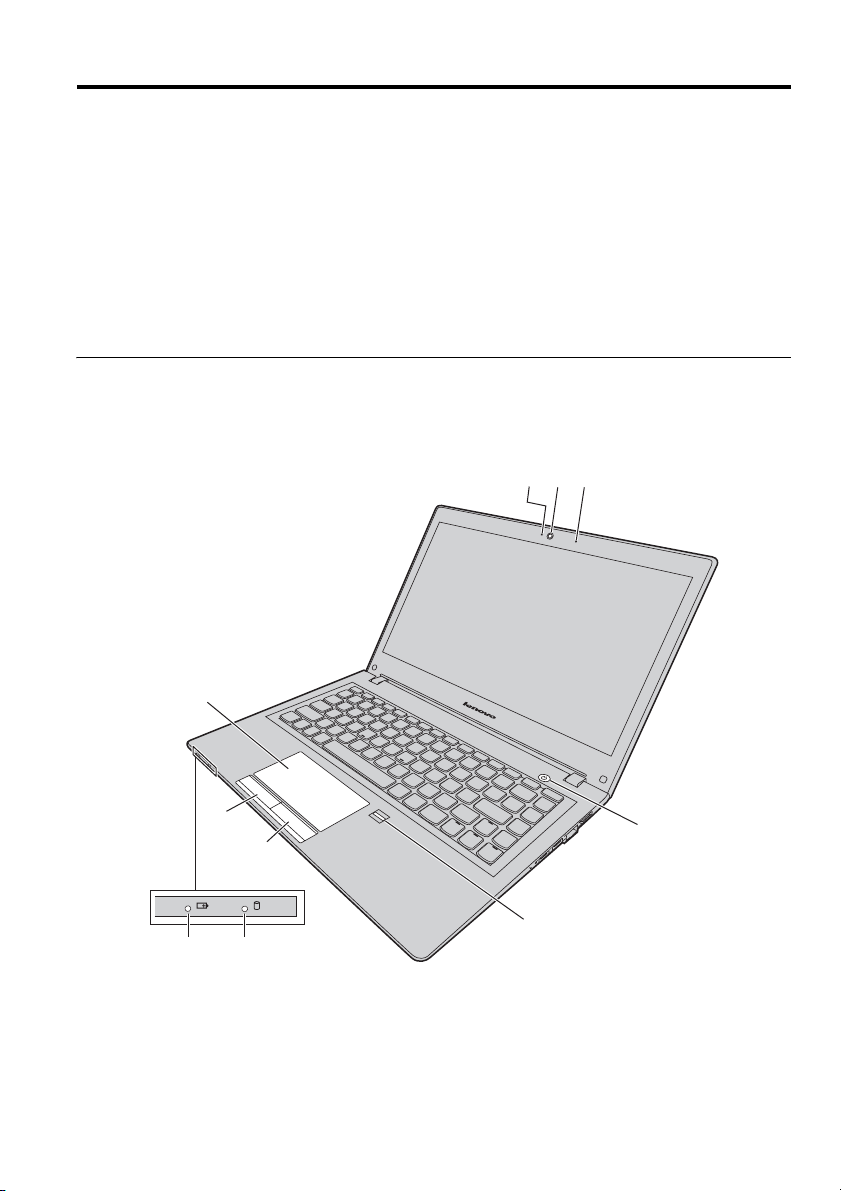
Глава 1. Общ преглед на продукта
В тази глава са представени хардуерните характеристики на компютъра.
• “Изглед отпред” на страница 1
• “Изглед отляво” на страница 4
• “Изглед отдясно” на страница 6
• “Изглед отдолу” на страница 8
• “Характеристики и спецификации” на страница 9
Изглед отпред
Забележка: Компютърът може да изглежда различно от илюстрацията по-долу.
ac
b
g
e
f
j
hi
Фигура 1. Изглед отпред
© Copyright Lenovo 2015 1
d
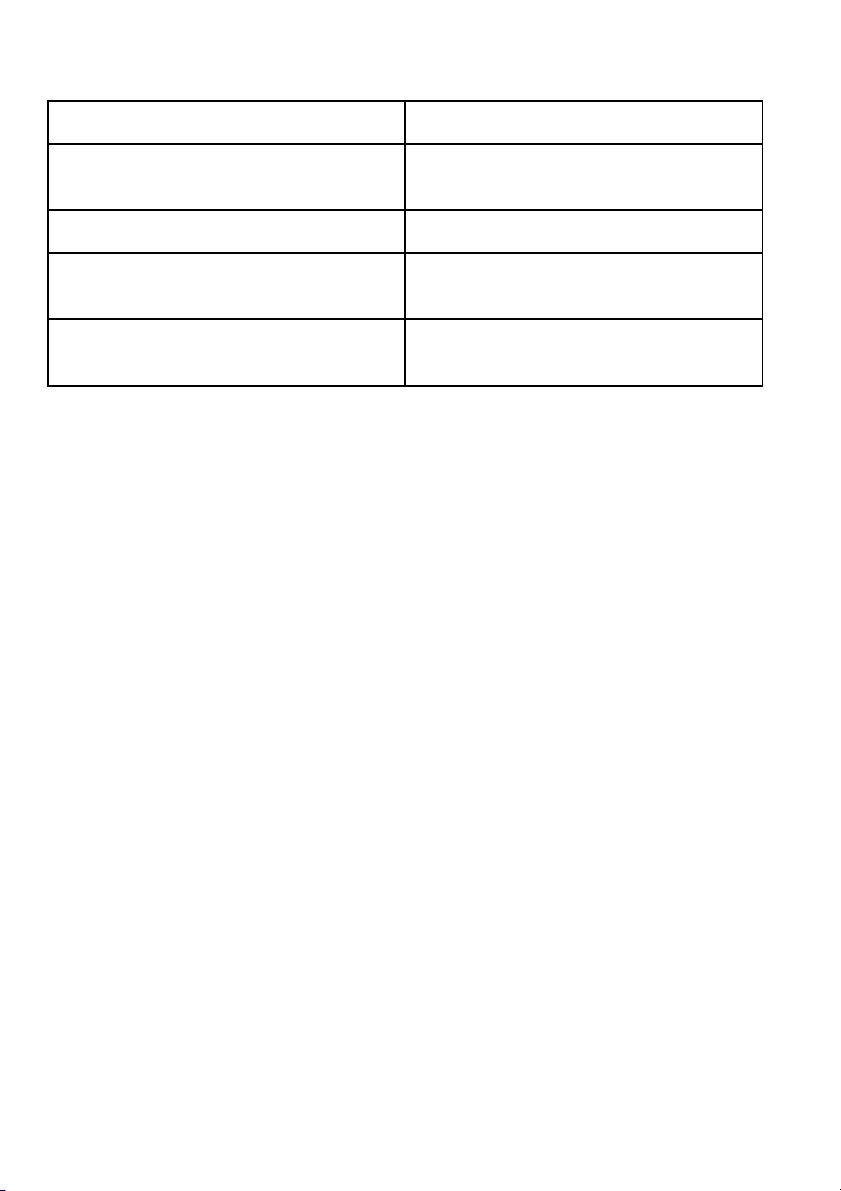
Камера (на някои модели) Десен бутон за щракване
c
a f
Индикатор за камерата (на някои
b g
модели)
Отвор на микрофона (на някои модели)
c h
Бутон за захранване и индикатор за
d i
захранването
Ляв бутон за щракване Четец на пръстови отпечатъци (на някои
e j
Камера
a
Тъчпад (в зависимост от модела)
Индикатор за статуса на батерията
Индикатор за състоянието на достъп до
устройствата
модели)
Използвайте камерата за заснемане на снимки или провеждане на видеоразговори.
Индикатор за камерата
b
Указ в а дали камерата е разрешена.
Отвор на микрофона
Ул а вя звук.
Бутон за захранване и индикатор за захранването
d
Натиснете този бутон за включване на компютъра . За да изключите компютъра,
вижте “Пестене на енергия” на страница 19.
• Силно зелено:
Компютърът е включен.
• Мига бавно в зелено: Компютърът е в режим на заспиване.
Ляв бутон за щракване
e
Десен бутон за щракване
f
Тъчпад
g
Движете пръста си по тъчпада, за да местите показалеца. Десният и левият бутон за
щракване предоставят функции, подобни на тези на десния и левия бутон на
обикновена мишка.
Тъчпадът на ком пютъра поддържа сензорна система, с която може да увеличавате,
намалявате или превъртате
елементи на екрана, докато сърфирате в интернет или
четете или редактирате даден документ.
2 Ръководство за потребителя
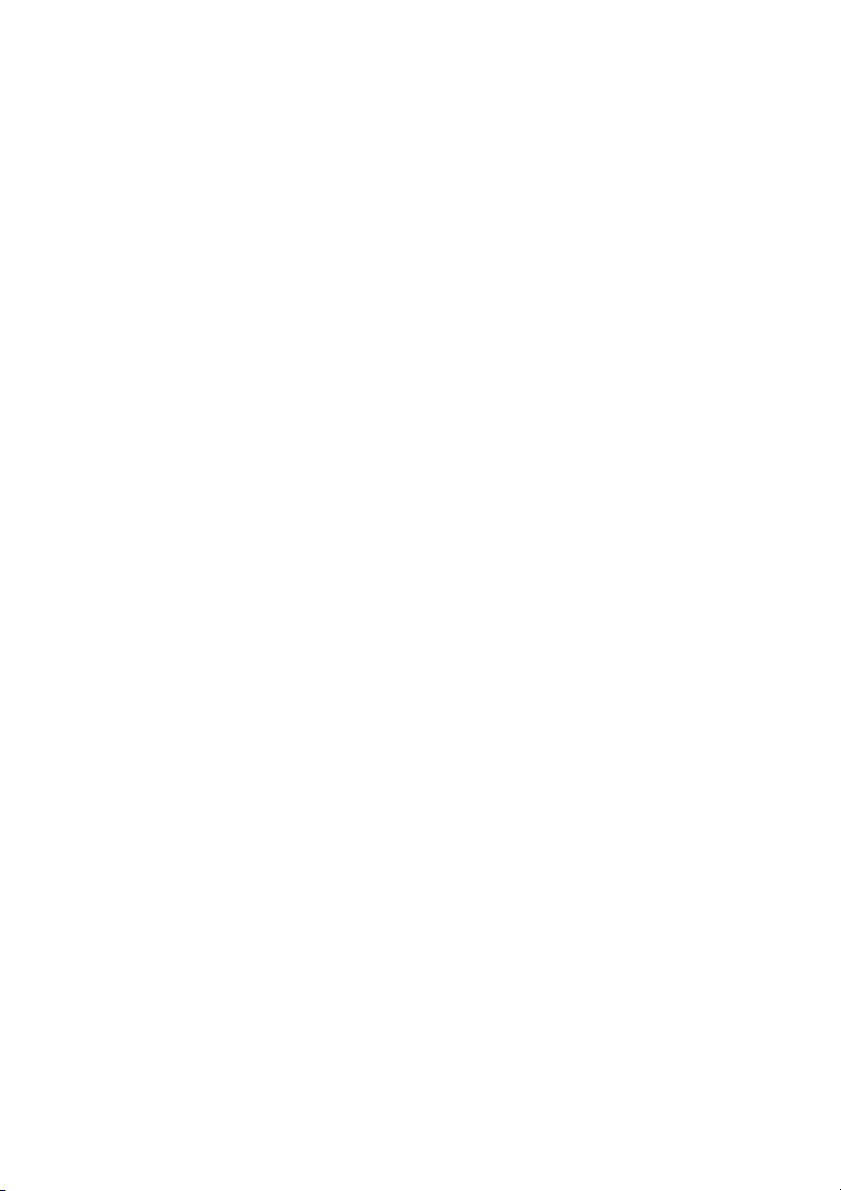
Индикатор за статуса на батерията
j
h
• Непрекъсната зелена светлина: Нивото на заряд на батерията е между 80%
и 100% или нивото на разряд на батерията е между 20% и 100%.
• Мига бавно в зелено: Нивото на заряд на батерията е между 20% и 80% и
зареждането продължава.
• Мига бавно в жълто: Нивото на заряд
на батерията е между 5% и 20% и
зареждането продължава.
• Силно жълто: Батерията има между 5% и 20% заряд.
• Мига бързо в жълто: Нивото на заряд или разряд на батерията е 5% или по-
малко.
• Изключено: Батерията е свалена или компютърът е изключен.
Индикатор за състоянието на достъп до устройствата
i
Когато този индикатор
свети, това означава, че твърдият диск или оптичното
устройство се използват за четене или записване на данни.
Внимание:
• Когато индикаторът е включен, не превключвайте компютъра в режим на
заспиване и не го изключвайте.
• Когато индикаторът е включен, не местете компют ъра. Внезапен физически удар
може да причини грешки в устройството.
Четец за пръстови отпечатъци
Регистрирайте пръста си и използвайте четеца на пръстови отпечатъци за влизане в
Windows.
Глава 1. Общ преглед на продукта 3
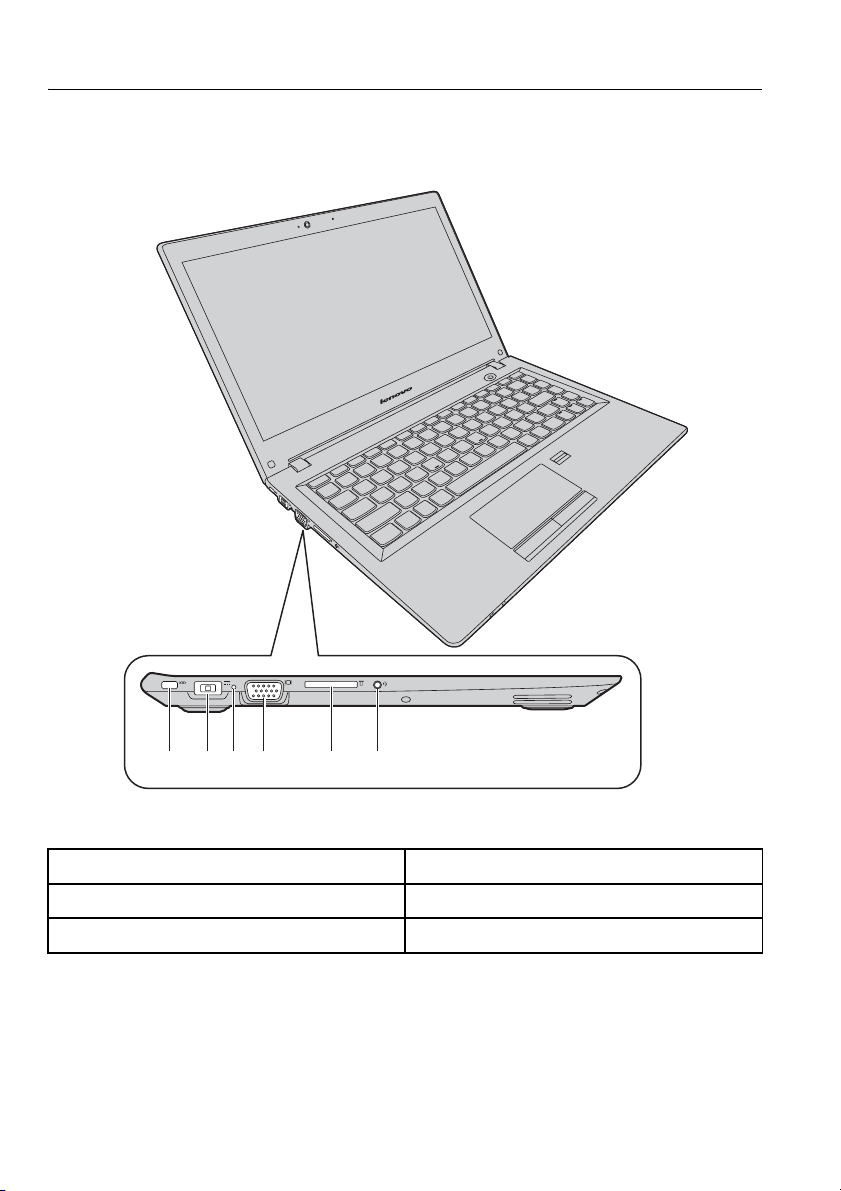
Изглед отляво
d
c
Забележка: Компютърът може да изглежда различно от илюстрацията по-долу.
abcd e f
Фигура 2. Изглед отляво
Защитна ключалка VGA конектор
a
Променливотоков захранващ конекто р Слот за карта с памет
b e
Инднкатор за зареждане Комбиниран аудио куплунг
Защитна ключалка
a
За да предпазите компютъра си от крадци, можете да закупите защитен кабел за
заключване, който съответства на защитната ключалка, за да заключите компютъра
към неподвижен предмет.
4 Ръководство за потребителя
f
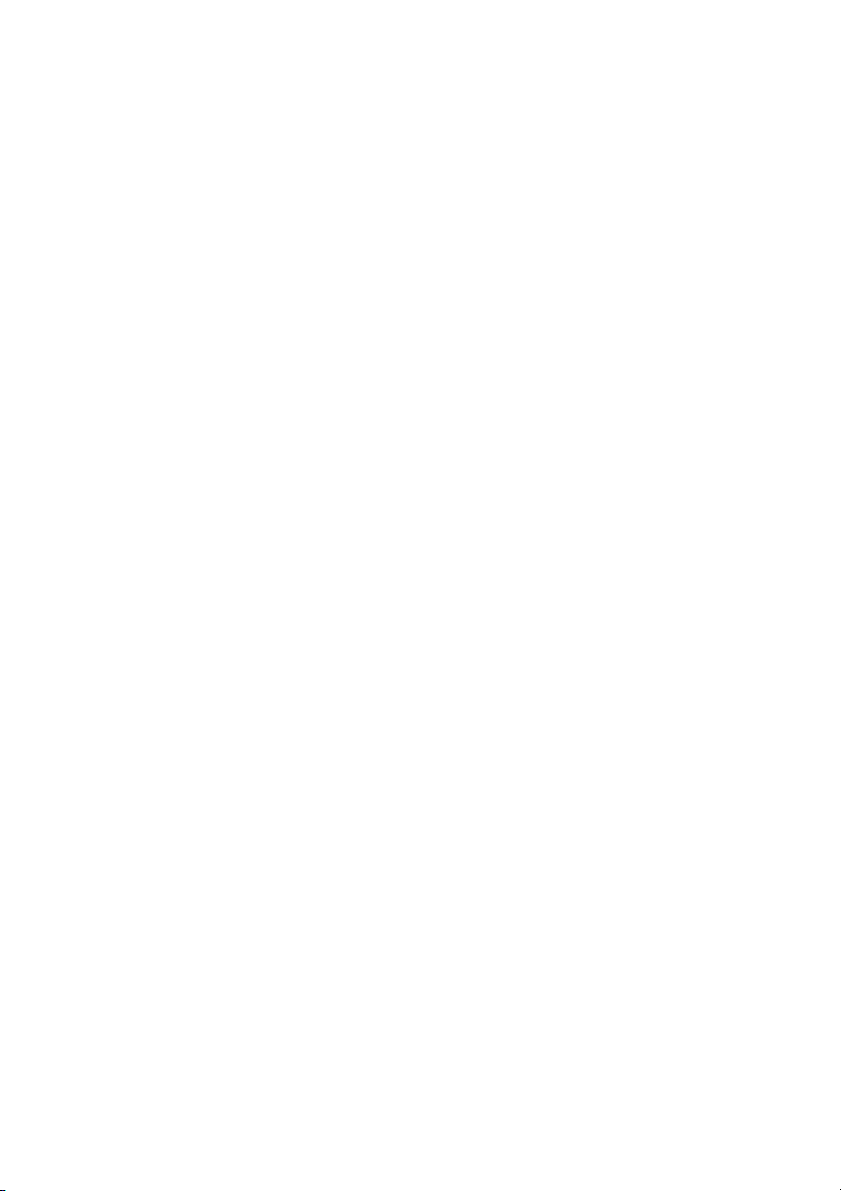
Променливотоков захранващ конектор
c
b
Свържете доставения Променливотоков захранващ адаптер тук, за да се достави
заряд към компютъра и да се зареди батерията.
Инднкатор за зареждане
Указ в а дали компютърът е включен в работещ електрически контакт.
VGA конектор
d
Използва се за свързване на външен монитор или проектор към компютъра.
Слот за карта с памет
e
За повече информация вижте “Използване на четец на карти” на страница 16 (не е
доставен).
Комбиниран аудио куплунг
f
За да чувате звука от компютъра, свържете слушалки, които имат 3,5 mm
(0,14-инчов) 4-полюсен жак, към комбинирания аудио куплунг.
Глава 1. Общ преглед на продукта 5
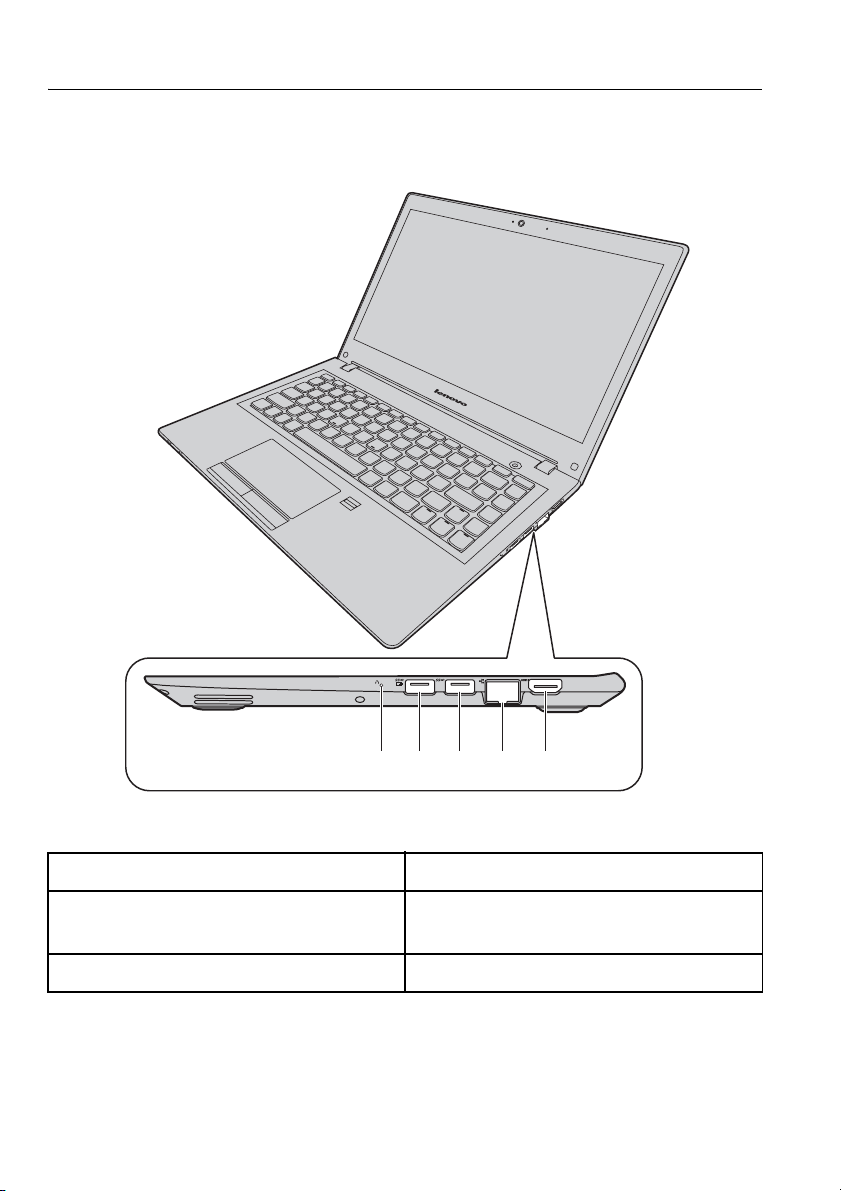
Изглед отдясно
c
Забележка: Компютърът може да изглежда различно от илюстрацията по-долу.
Фигура 3. Изглед отдясно
Бутон Novo Ethernet кон ектор
a d
Винаги с USB 3.0 конект ор (на някои
b e
модели)
USB 3.0 коне кто р
6 Ръководство за потребителя
abc d e
Конектор за HDMI изход
